OPTOMA ZX210ST, ZW210ST User Manual
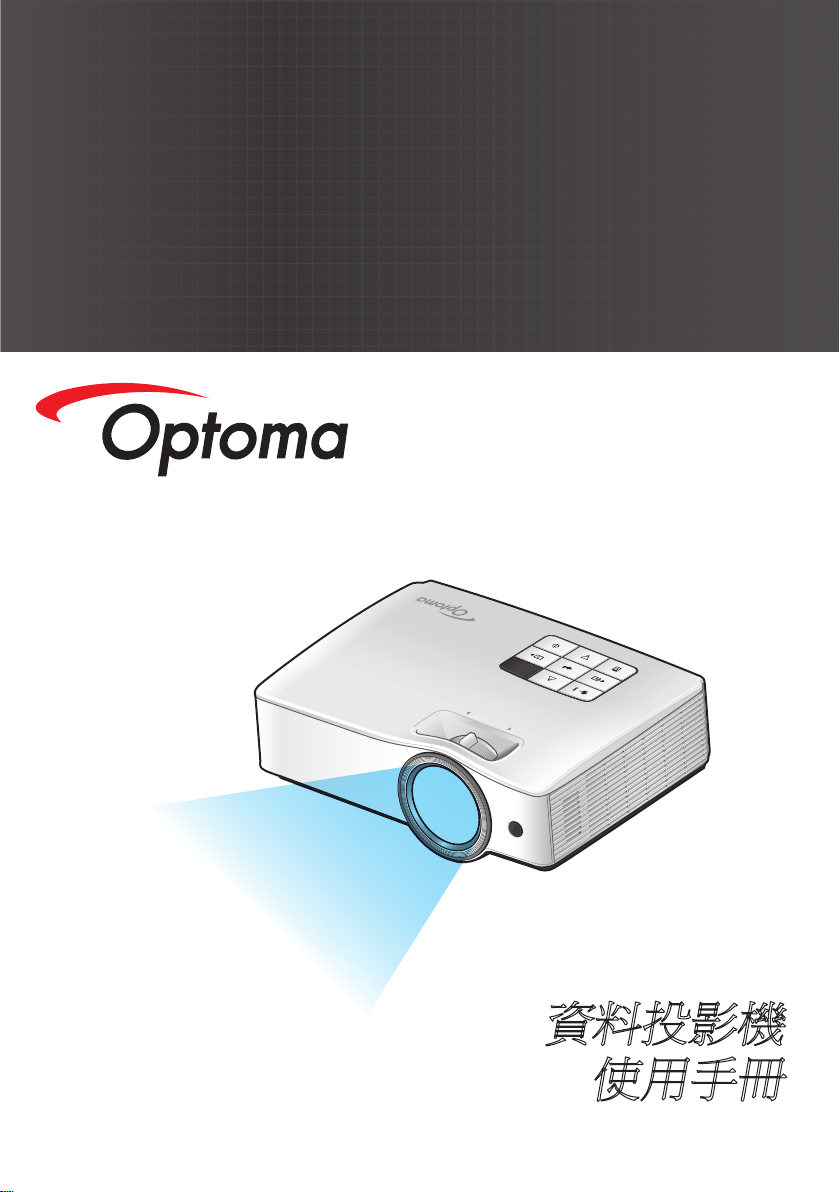
FOCUS
®
(短焦機型)
(標準機型)
資料投影機
使用手冊
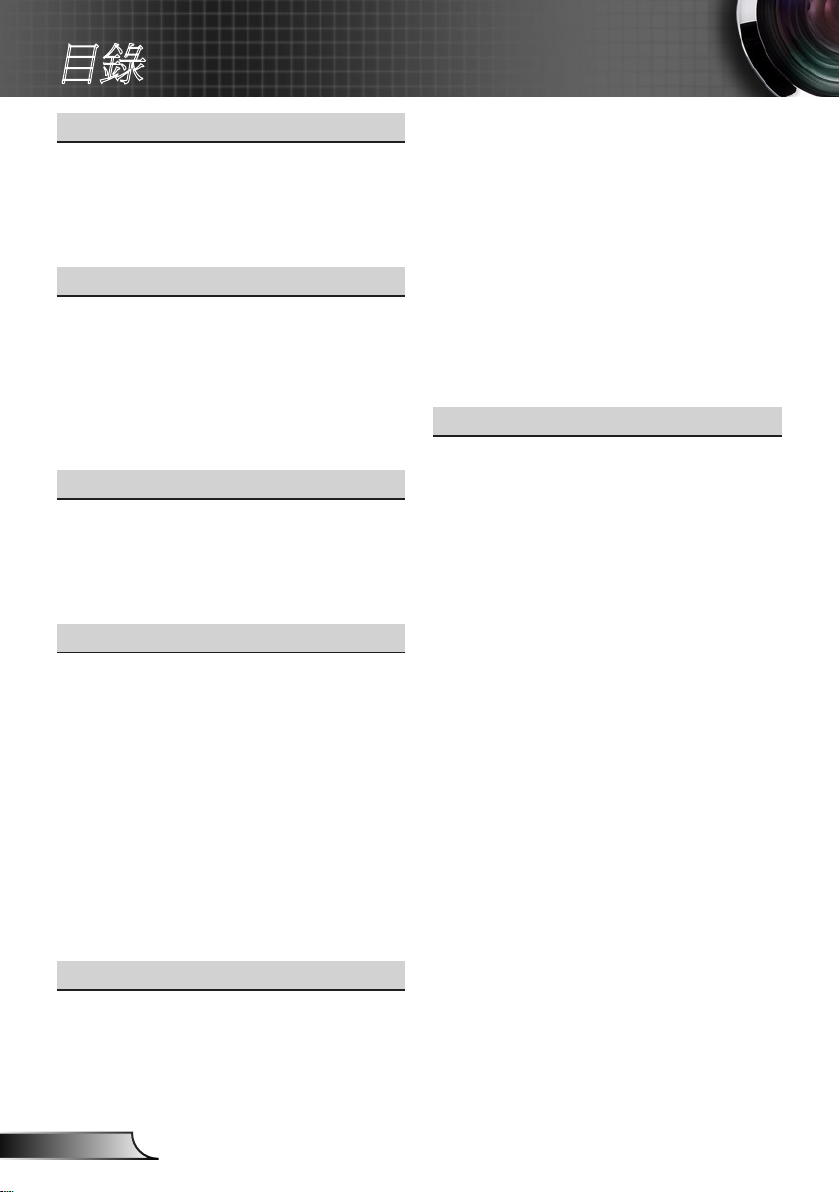
2
繁體中文
目錄
使用須知 .........................................3
安全資訊 ........................................3
眼睛安全性警告 ..............................4
注意事項 ........................................4
產品特色 ........................................6
簡介 ................................................7
包裝概觀 ........................................7
產品概觀 ........................................8
產品概觀 .........................................8
接頭視圖 .........................................9
控制面板 .......................................10
遙控器 ...........................................11
連接投影機 ...................................13
連接電腦/筆記型電腦 ...................13
連接到記憶磁碟機 ........................14
連接至網路 ...................................15
連接影像訊號來源 ........................16
使用投影機 ...................................17
開啟與關閉投影機電源 .................17
開啟投影機電源 .............................17
關閉投影機 ....................................18
警告指示燈 ....................................18
調整投影的影像 ............................19
調整投影機的高度 .........................19
調整投影機的對焦 .........................20
調整投影的影像大小 .....................20
投影影像 ......................................22
切換輸入訊源 ................................22
重新整理輸入訊源 .................
........22
影像 ...............................................27
影像 | 進階選項 .............................29
顯示設定 .......................................31
顯示設定 | 3D ................................34
設定 ...............................................35
初始設定 | 進階選項 ......................37
初始設定 | 訊號 .............................38
初始設定 | 安全設定 ......................39
初始設定 | 網路 .............................41
選項 ........
功能設定 | 進階選項 ......................45
.......................................43
附錄 ..............................................46
GNDRS232 指令及通訊協定功能
清單 ..............................................46
RS232 接腳分配圖 ........................46
RS232通訊協定功能清單 ..............47
天花板組裝 ...................................51
Optoma 全球辦公室 .....................52
法規與安全須知 ............................54
Class 1雷射產品 .....
.....................55
調整設定 .......................................23
OSD 功能表 .................................23
操作方式 .......................................23
功能表樹狀結構 .............................24
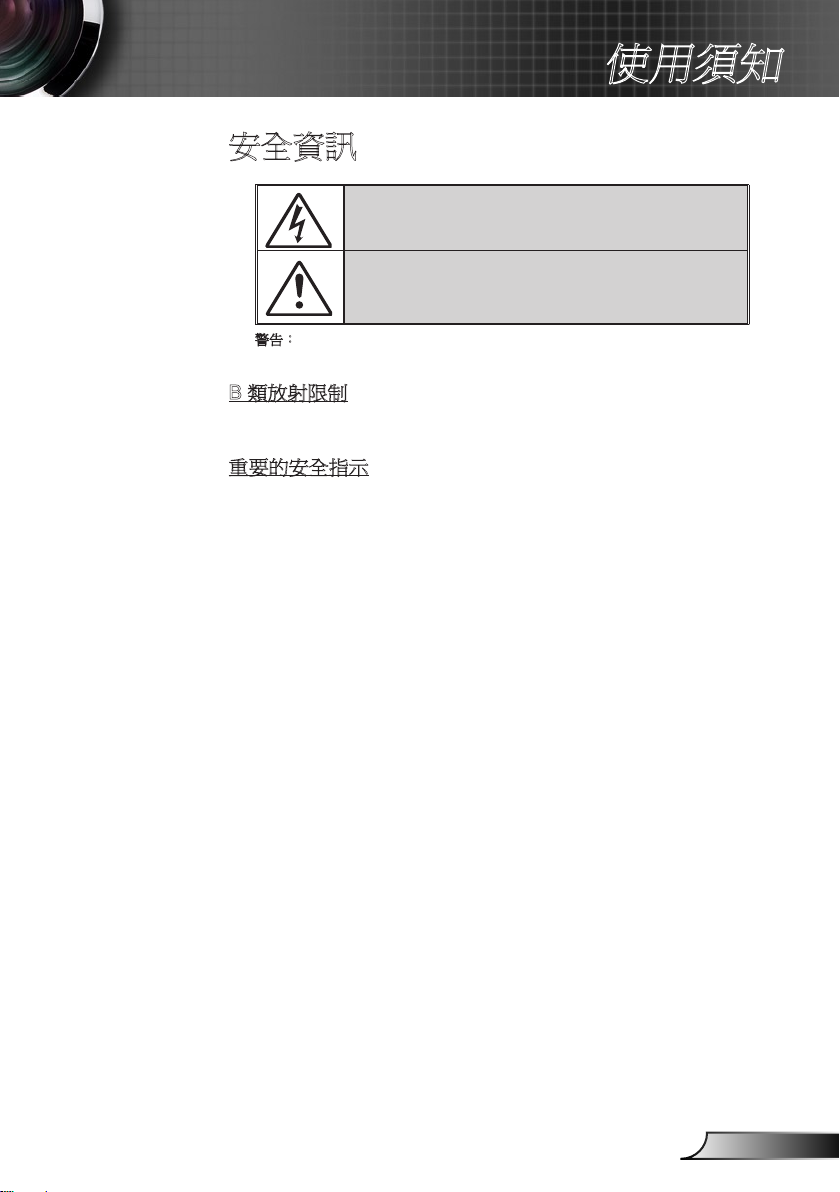
3
繁體中文
使用須知
安全資訊
內含閃電及箭頭的正三角形標示:係用來警告使用者,本產品機殼內含有未
經絕緣的「危險 電壓」,且強度大到可能使人員有觸電的危險。
內含驚嘆號的正三角形標示:係用來提醒使用者,本設備隨附的印刷文件有
提供重要的操作及保養 (維修) 指示。
警告:為了避免火災或電擊的風險,請勿將本設備暴露於雨水或溼氣中。本設備機
殼內有危險的高電壓, 請勿打開機殼。唯有合格人員才可進行維修服務。
B 類放射限制
此 B 類數位設備符合加拿大干擾產生設備法規(Canadian Interference-Causing
Equipment Regulations) 之規定。
重要的安全指示
1. 請勿阻塞任何通風口。為了確保本投影機的正常操作並防止設備過熱,建
議安裝位置不得影響投影機的正常通風。例如:請勿將本投影機放置在擁
擠的咖啡桌、沙發或床上;亦不可將本投機放置在書架或阻礙氣流流通的
置物櫃等密閉空間。
2. 請勿在附近有水或濕氣的環境使用本投影機。為了避免火災和/或電擊的
危險,請勿將本投影機置於雨水或濕氣的環境中。
3. 請勿在靠近任何熱源的位置進行安裝,例如散熱器、暖氣機、火爐或任何
其他會產生熱度的設備,例如放大器。
4. 僅能以乾布擦拭。
5. 僅能使用製造商規定之附件/配件。
6. 若本裝置受到物理性損壞或濫用,請勿再使用。
物理性損壞/濫用包括 (但不限於):
裝置掉落。
電源線或插頭損壞。
投影機受到液體潑濺。
投影機曾置於雨水或濕氣的環境中。
物品掉入投影機中或投影機內部零件鬆脫。
請勿自行維修本裝置。打開機殼或取下背蓋可能使您暴露於危險電壓或其
他危險中。將本裝置送修之前,請先致電 Optoma。
7. 請避免物品或液體進入本投影機。若碰觸到危險電壓點和短路零件,可能
導致火災或人員觸電。
8. 相關之安全符號,請參見「投影機機殼」。
9. 本裝置僅可交由合適的服務人員維修。
10. 本產品不適合在視覺顯示工作場所中使用。
11. 本裝置不得放置在眼睛直視的位置。
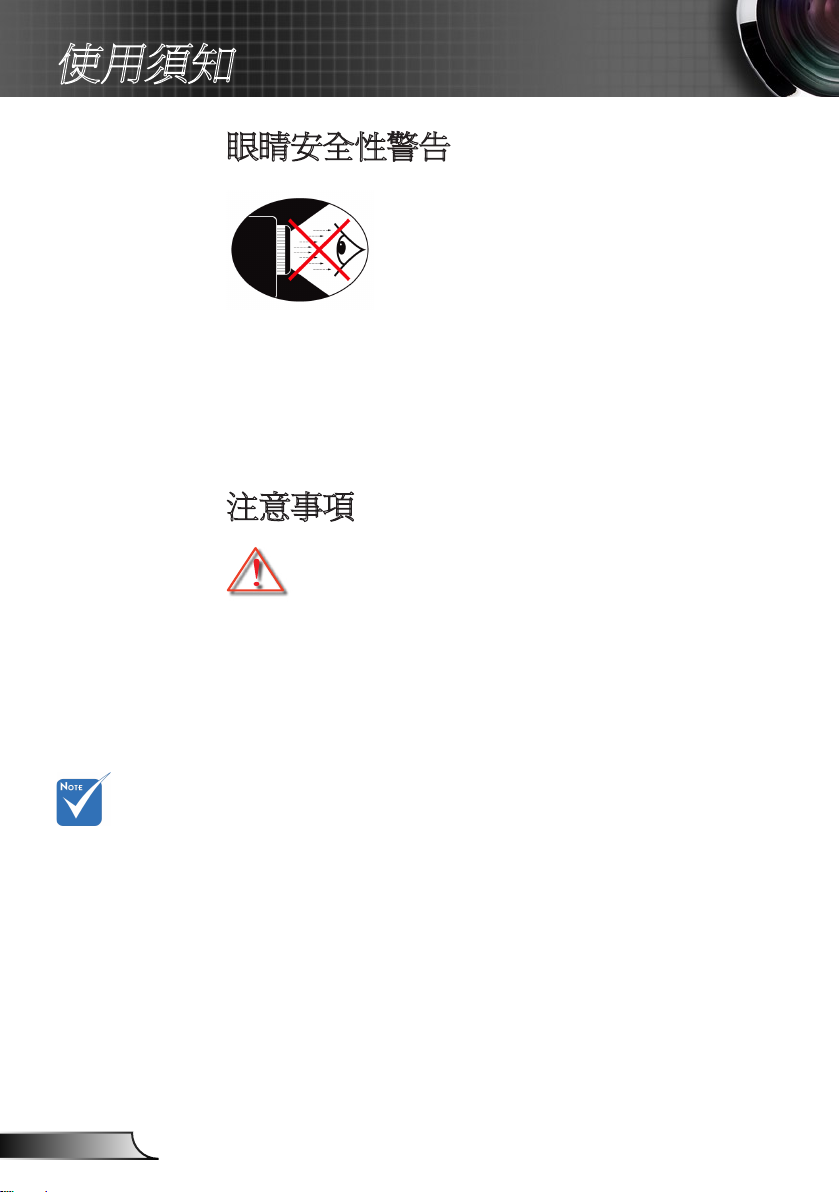
4
繁體中文
使用須知
眼睛安全性警告
▀■ 請避免長時間直視/面對投影機的光線。盡量以背部面對光線。
▀■ 若在教室使用投影機,當學生被要求到螢幕前面指出某物時,請
適時留意學生。
注意事項
請遵守本使用指南所建議的所有警告、注意事項
和維護須知。
▀■ 警告 - 投影機開啟時,請勿直視鏡頭。強光可能會對眼睛造成
傷害。
燈泡使用壽命結束
時,除非更換燈泡
模組,否則投影機
將無法開啟。
▀■ 警告 - 為了避免引起火災或觸電,請勿將本投影機暴露於雨水
或濕氣中。
▀■ 警告 - 請勿自行打開或拆卸本投影機,以免造成觸電。
▀■ 警告 - 在投影機運作時,請勿使用鏡頭蓋。
▀■ 警告 - 燈泡壽命即將結束時,畫面會顯示「燈泡警告:超出燈
泡壽命」的訊息。請盡速聯絡當地經銷商或服務中心更
換燈泡。
▀■ 警告 - 請勿直視遙控器的雷射筆,或將其指向您本身或他人的
眼睛。否則可能會造成視力永久損害。
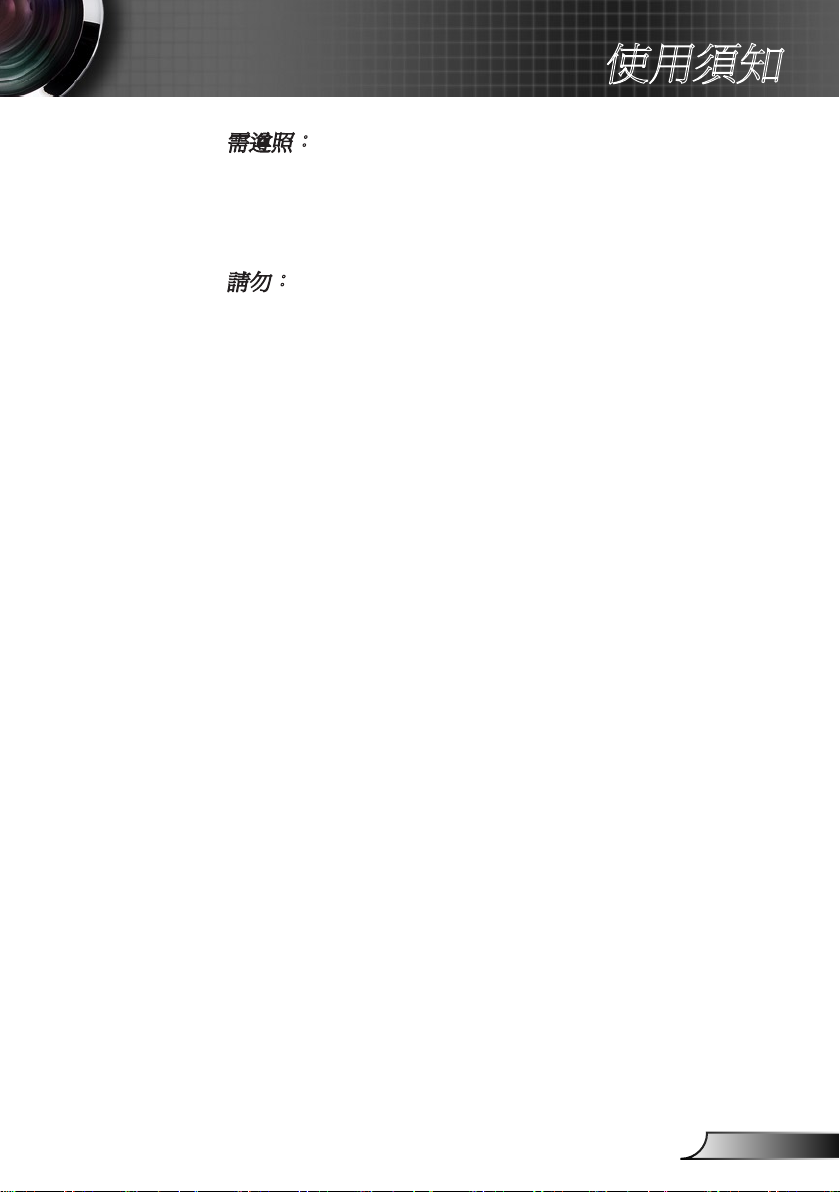
5
繁體中文
使用須知
需遵照:
清潔本產品前,請關閉電源並將插頭從 AC 插座中拔出。
使用柔軟的乾布沾上溫和清潔劑擦拭機殼。
如投影機長時間閒置不用,請將電源插頭從 AC 插座中拔出。
請勿:
阻塞裝置上的通風口。
使用磨損性的清潔劑、蠟或溶劑清理本裝置。
在下列情況下使用:
- 在非常炎熱、寒冷或潮溼的環境中。
確定室溫在5 - 40°C以內。
相對濕度為5 - 40°C、80% (最大值)、非冷凝。
- 在灰塵和汙垢過多的區域中。
- 靠近任何產生強力磁場的家電。
- 在陽光直射地點。
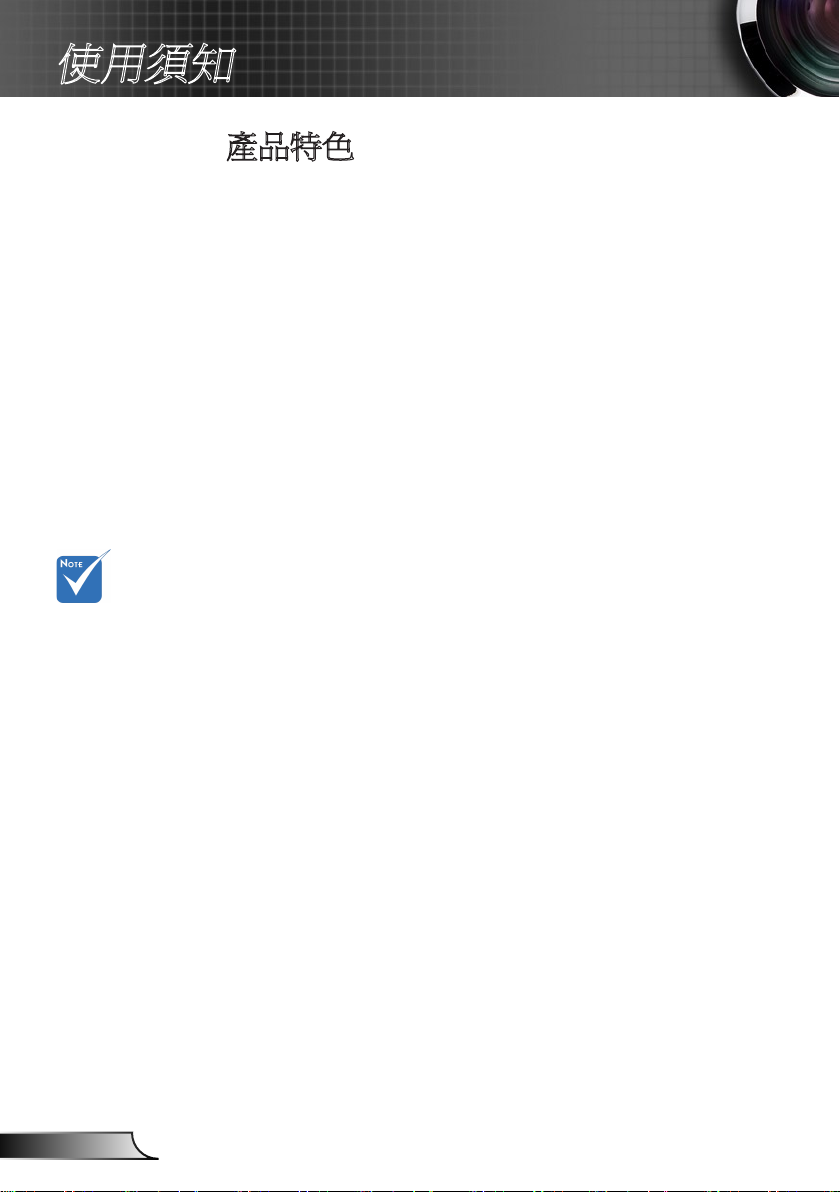
6
繁體中文
使用須知
僅在VGA-In支援顯
示器串接。
產品特色
▀■ XGA (1024 x 768) Native解析度/
WXGA (1280 x 800) Native解析度
▀■ HD高畫質相容 – 支援 1080p
▀■ VGA 顯示器串接
(在待機模式下運作 > 0.5W)
▀■ BrilliantColor™技術
▀■ 安全防盜勾和Kensington防盜鎖
▀■ RS232 控制
▀■ 快速開機/關機
▀■ 內建喇叭
▀■ 快速開機/關機
▀■ 3D影像投影支援
▀■ 無汞混合光源
▀■ USB記憶卡或記憶卡讀卡機,無須使用電腦
(僅限短焦機型)
▀■ 透過MobiShow提供無線投影支援
(僅限短焦機型)
▀■ 網路控制(透過有線或無線區域網路)
(僅限短焦機型)
▀■ 網路顯示設定(透過有線或無線區域網路)
(僅限短焦機型)
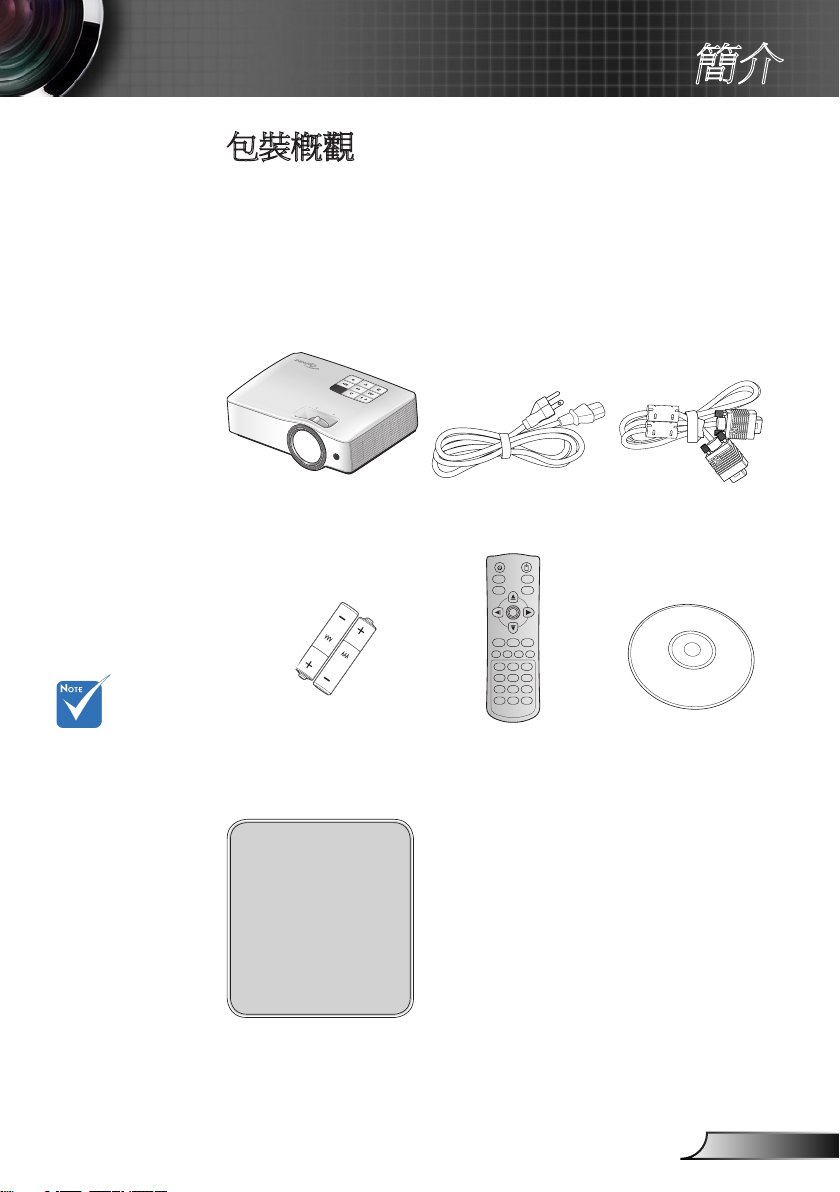
7
繁體中文
簡介
FOCUS
Power Switch
Source
L
Re-Sync
R
Keystone Volume
Mode
-+-
+
Brightness1Menu2Zoom
3
HDMI4Freeze5AV mute
6
S-Video7VGA8Video
9
Eco+USB03D
Page-Page+
Enter
包裝概觀
打開包裝盒並檢查內容物,確認盒中是否有以下列出的各
項零件。若有缺少,請聯絡離您最近的客戶服務中心。
由於每個國家的應
用層面不一,有些
地區的配件可能會
有不同。
投影機
2 顆 AAA 電池
電源線
紅外線遙控器
VGA 連接線
光碟片(含使用手冊)
說明文件︰
使用手冊
保固卡
快速上手說明卡
WEEE 聲明卡
(僅限 EMEA)
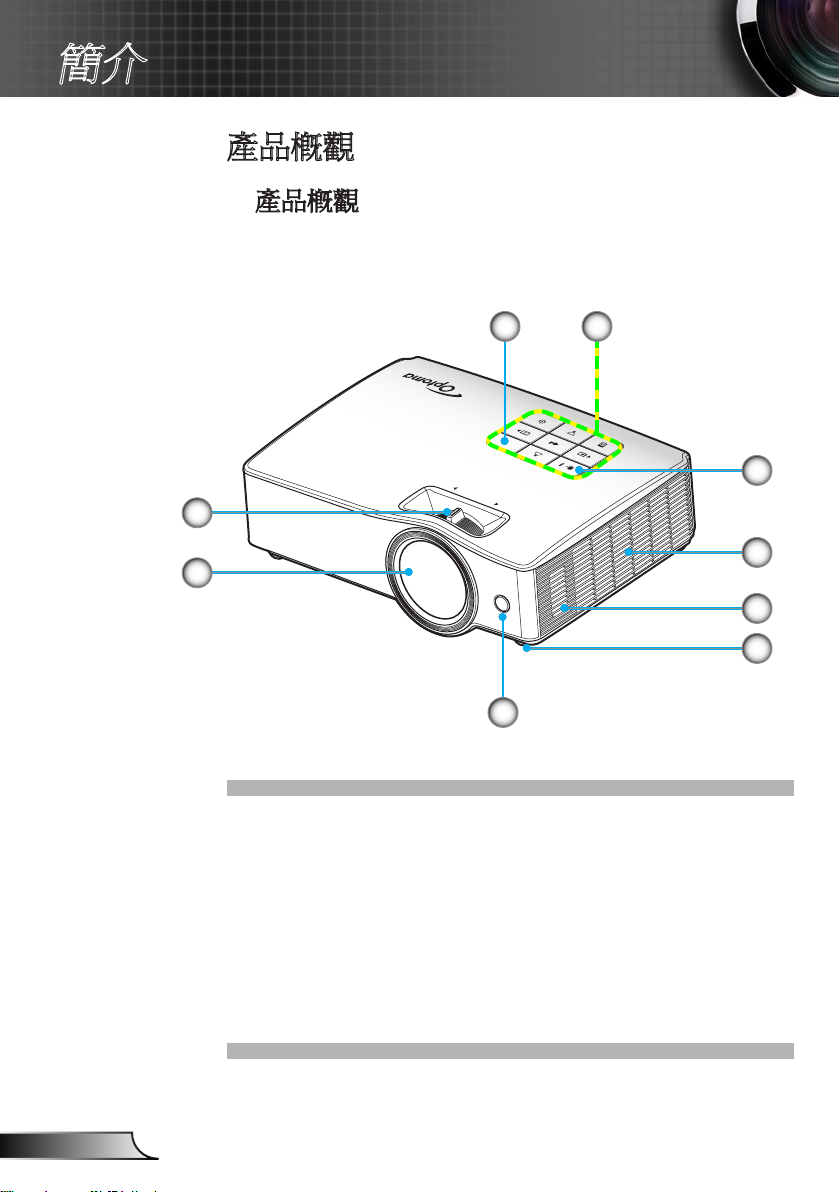
8
繁體中文
簡介
FOCUS
產品概觀
產品概觀
12
9
3
8
4
7
6
5
1. 主機
2. 紅外線(IR)接收器
3. 對焦環
4. 鏡頭
5. 紅外線(IR)接收器
6. 調整腳座
7. 喇叭
8. 排氣孔
9. LED指示燈
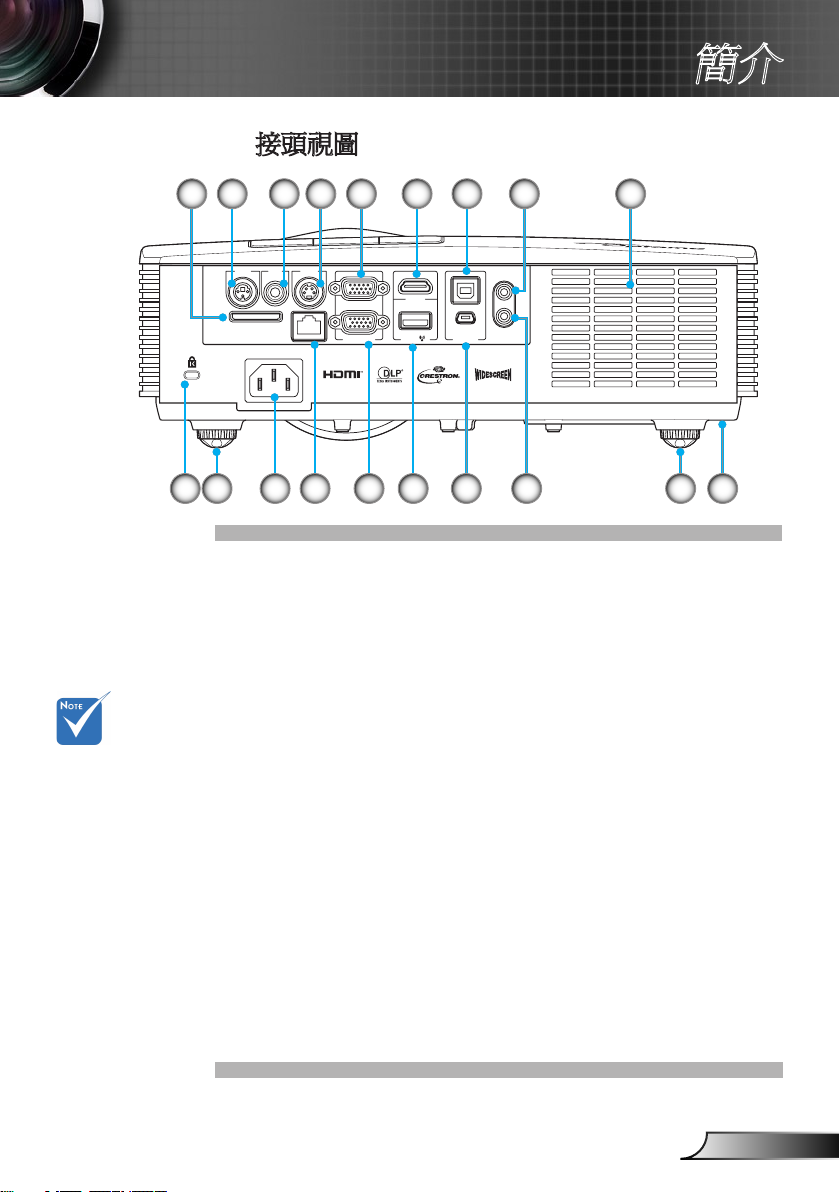
9
繁體中文
簡介
接頭視圖
PICTURE BY
SD Card
RS232C VIDEO S-VIDEO
VGA-IN/YPbPr
VGA-OUT
RJ-45
HDMI
USB / DISPLAY
AUDIO-OUT
AUDIO-IN
MOUSE/SERVICE
僅在VGA-In
支援顯示器串
接。
* 僅適用於短焦機
型
4 8 9
17216 15 11 10
7653
14 1219118 13
1. SD卡插槽*
2. RS-232接頭(3針DIN型)
3. 複合影像輸入接頭
4. S-Video輸入接頭
5. VGA-In/YPbPr接頭
(PC類比訊號/色差影像輸入/HDTV/YPbPr)
6. HDMI接頭
7. USB B式連接埠,可供無線滑鼠及韌體升級使用
8. 音訊輸入接頭(3.5 mm迷你插孔)
9. 風扇
10. 安全防盜勾
11. 調整腳座
12. 音訊輸出接頭(3.5 mm迷你插孔)
13. Mini USB連接埠*
14. USB可連接無線傳輸器及隨身碟*
15. VGA-Out接頭(顯示器串接輸出)
16. RJ-45網路接頭*
17. 電源插孔
18. 調整腳座
19. Kensington™防盜鎖埠
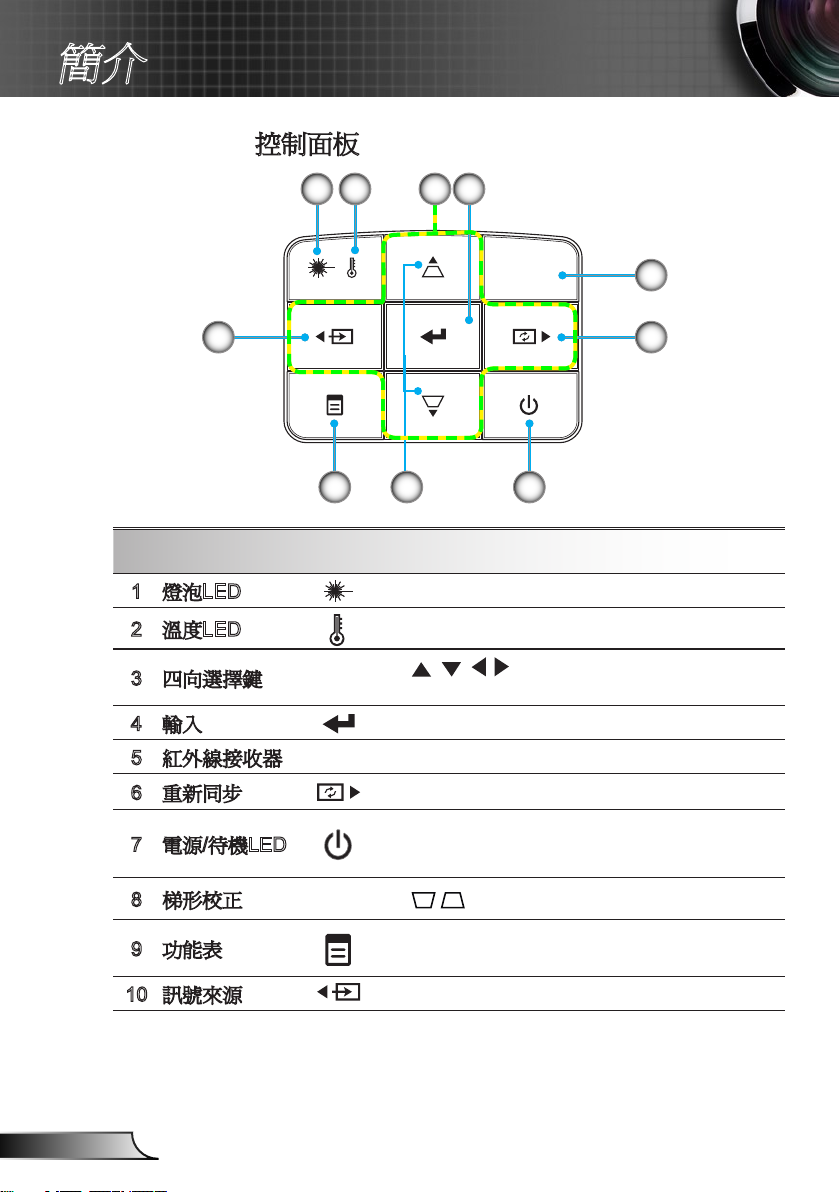
10
繁體中文
簡介
控制面板
使用控制面板
1 燈泡LED
2 溫度LED
3 四向選擇鍵
4 輸入
5 紅外線接收器
1
9
3 42
5
610
8
顯示投影機的燈泡狀態。
顯示投影機的溫度狀態。
使用 可選擇各個項目,或是調整選擇項
目。
確認所選擇的項目。
接收遙控器訊號。
7
6 重新同步
7 電源/待機LED
8 梯形校正
9 功能表
10 訊號來源
自動將投影機與輸入訊源同步。
按此按鈕可將投影機開啟或關閉(請參閱第17頁的
「開啟/關閉投影機電源」)。顯示投影機的電源狀
態。
使用 調整投影機傾斜時的影像失真。(± 40度)
按此按鈕可啟動螢幕顯示(OSD)功能表。若要退出
OSD,請再按一次「功能表」。
按此按鈕可選擇輸入訊號。
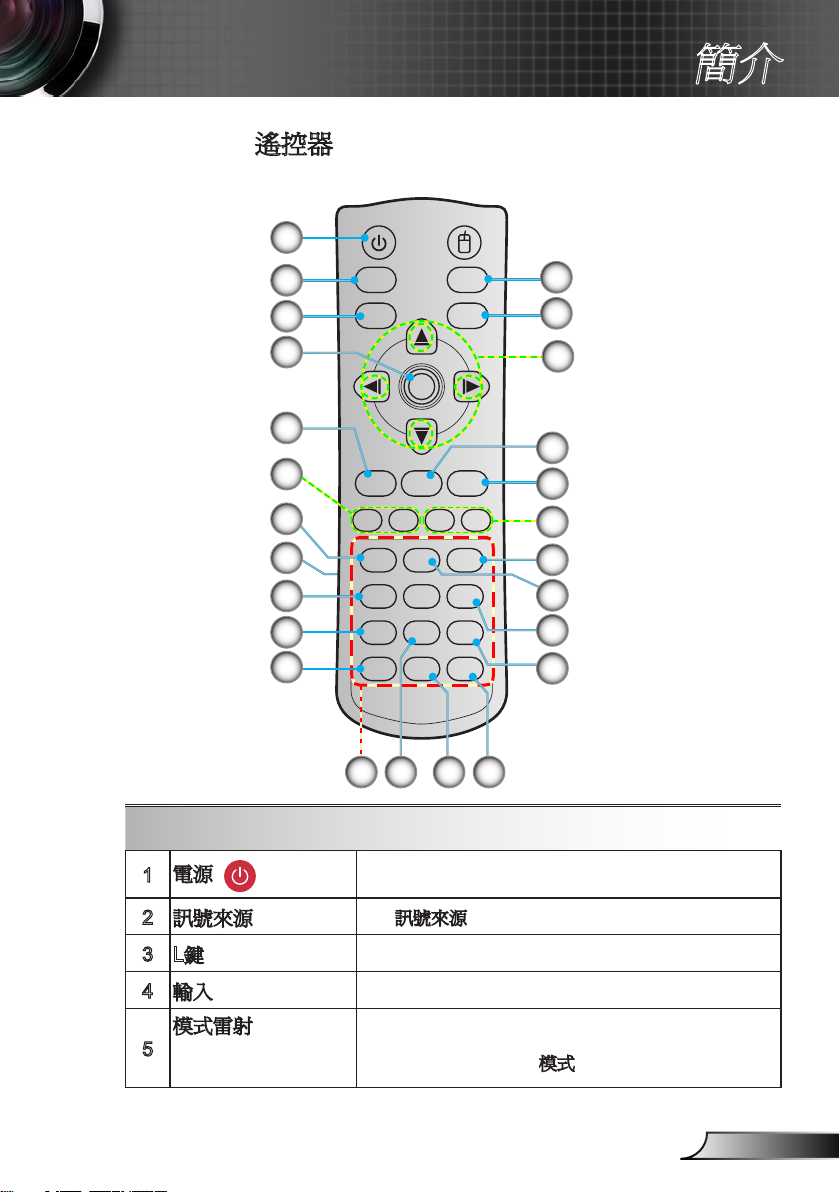
11
繁體中文
簡介
遙控器
Power Switch
Source
L
Re-Sync
R
Keystone Volume
Mode
-
+
-
+
Brightness1Menu2Zoom
3
HDMI4Freeze5AV mute
6
S-Video7VGA8Video
9
Eco+USB03D
Page
-
Page+
Enter
1
使用遙控器
電源
1
2 訊號來源
3 L鍵
4 輸入
5
模式雷射
(按鈕會因為機型而
有所不同)
10
11
2
3
4
25
24
23
5
22
6
7
8
9
21
20
19
18
17
16
12
1413
15
請參閱第1 4 -15頁的「開啟與關閉投影機電源」一
節。
按下訊號來源選擇輸入訊號。
按滑鼠左鍵。
確認所選的項目。
含雷射的機型:按此按鈕可使用雷射指標。
不含雷射的機型:按下
模式即可變更模式。
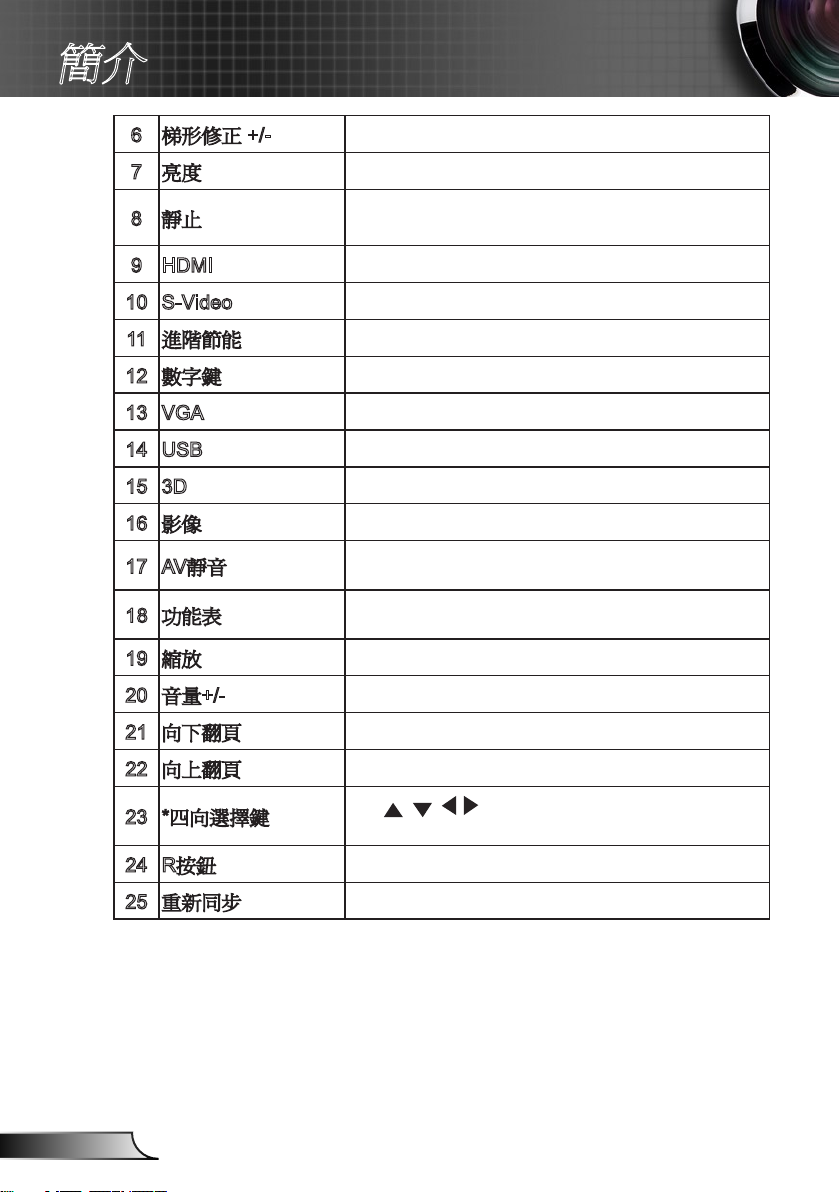
12
繁體中文
簡介
6 梯形修正 +/-
7 亮度
8 靜止
9 HDMI
10 S-Video
11 進階節能
12 數字鍵
13 VGA
14 USB
15 3D
16 影像
17 AV靜音
18 功能表
19 縮放
20 音量+/-
調整因投影機傾斜所造成的影像失真。
調整影像的亮度。
暫停畫面影像。
再次按下本按鈕可解鎖。
選擇HDMI作為輸入訊源。
選擇S-Video作為輸入訊源。
明亮模式功能表開啟/關閉
按下數字鍵可輸入數字。
選擇VGA作為輸入訊源。
選擇USB隨身碟作為輸入訊源。
開啟/關閉3D OSD功能表。
選擇複合影像作為輸入訊源。
暫時關閉/開啟音訊和影像。當AV靜音啟動時,亮度會
自動降低至10%以節省電力。
啟動螢幕顯示(OSD)功能表。若要退出OSD,請再按
一次「功能表」。
放大或縮小投影畫面的尺寸。
調高/調低音量。
21 向下翻頁
22 向上翻頁
23 *四向選擇鍵
24 R按鈕
25 重新同步
使用此按鈕向下翻頁。
使用此按鈕向上翻頁。
使用 可選擇各個項目、調整選擇項目,或
是透過USB模擬滑鼠。
滑鼠右鍵。
將投影機和輸入訊源自動同步。
* 當電腦透過USB B式連接埠連接至投影機時,四向選擇鍵會自動切換為滑鼠模擬的功能。不過
在OSD功能表啟動之後,四向選擇鍵就會切換回選擇功能。
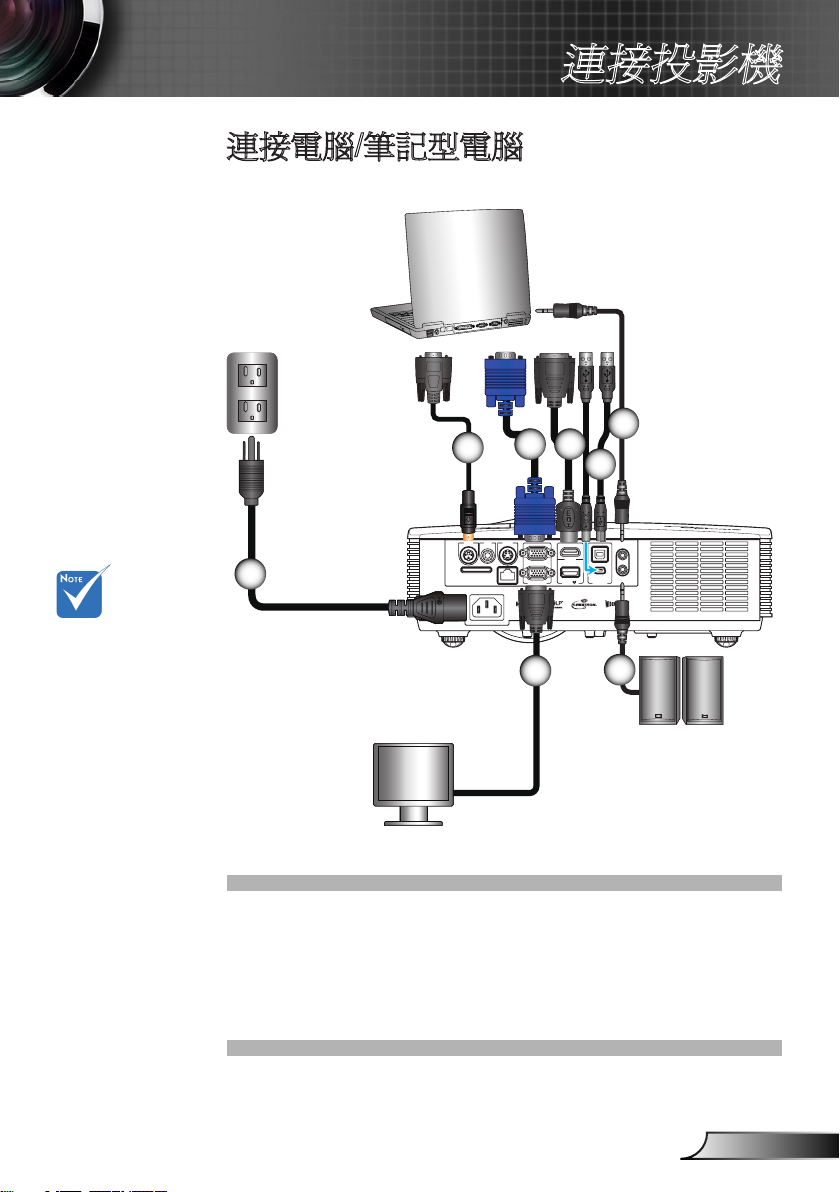
13
繁體中文
由於在每個國家的
PICTURE BY
SD Card
RS232C VIDEO S-VIDEO
VGA-IN/YPbPr
VGA-OUT
RJ-45
HDMI
USB / DISPLAY
AUDIO-OUT
AUDIO-IN
MOUSE/SERVICE
mol ex
MOLEX MOLEX
E62405SP
R
用途不同,某些地
區的配件 可能有
所 不同。
(*) 選購配件
連接電腦/筆記型電腦
2
1
連接投影機
6
4
3
5
8
7
1. 電源線
2. RS232連接線*
3. VGA連接線
4. HDMI連接線*
5. USB B式連接線*
6. 音訊輸入連接線*
7. 音訊輸出連接線*
8. VGA輸出連接線*
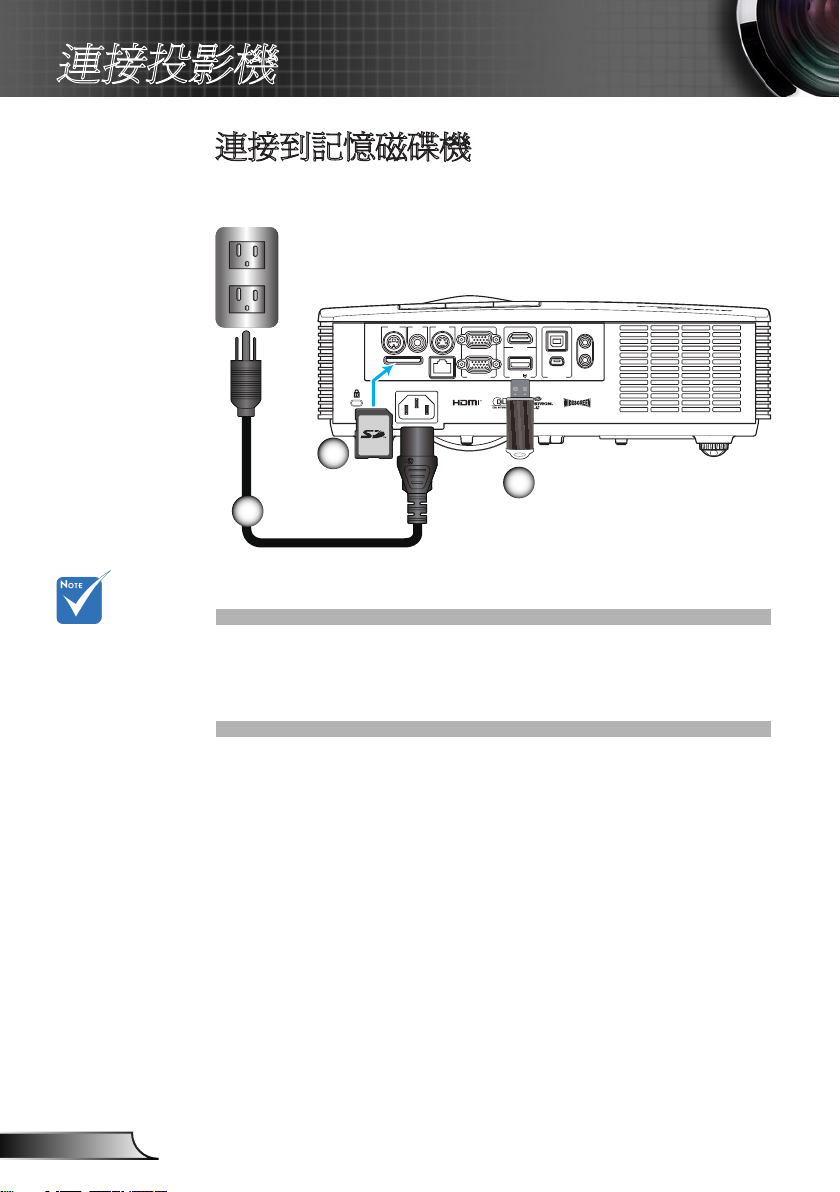
14
繁體中文
連接投影機
SD Card
RS232C VIDEO S-VIDEO
VGA-IN/YPbPr
VGA-OUT
RJ-45
HDMI
USB / DISPLAY
AUDIO-OUT
AUDIO-IN
MOUSE/SERVICE
E62405SP
R
連接到記憶磁碟機
(僅限短焦機型)
1
2
3
(*) 選購配件
1. 電源線
2. SD卡*
3. USB隨身碟*
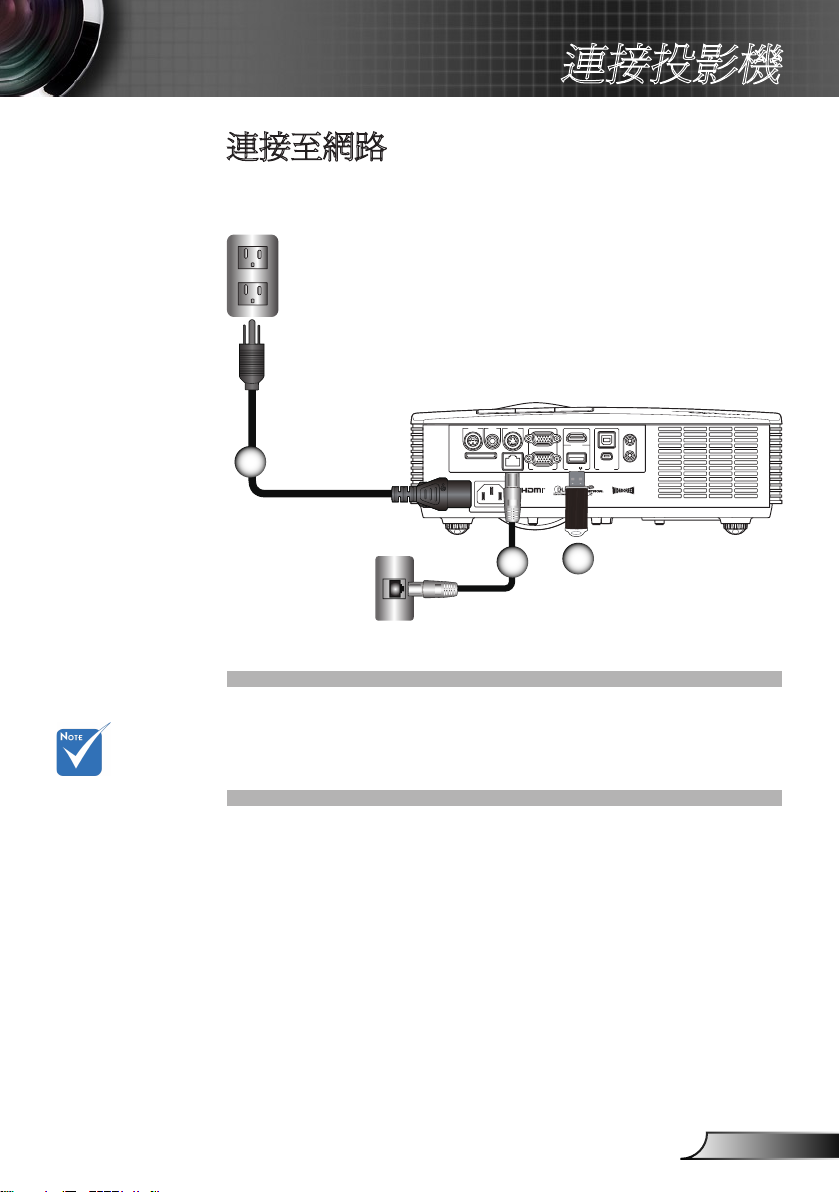
15
繁體中文
連接投影機
連接至網路
PICTURE BY
SD Card
RS232C VIDEO S-VIDEO
VGA-IN/YPbPr
VGA-OUT
RJ-45
HDMI
USB / DISPLAY
AUDIO-OUT
AUDIO-IN
MOUSE/SERVICE
E62405SP
R
(僅限短焦機型)
1
(*) 選購配件
2
1. 電源線
2. 網路線*
3. Wi-Fi Dongle* (提供無線網路功能)
3
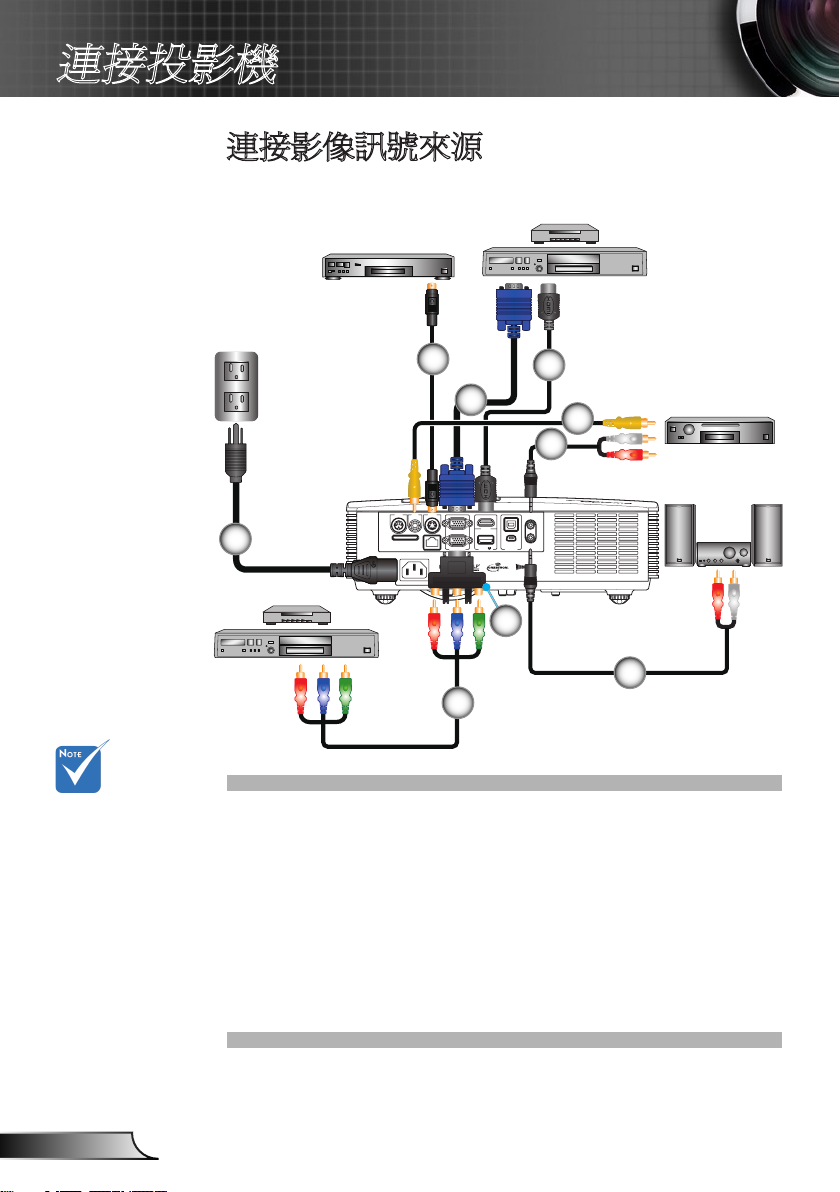
16
繁體中文
連接投影機
PICTURE BY
SD Card
RS232C VIDEO S-VIDEO
VGA-IN/YPbPr
VGA-OUT
RJ-45
HDMI
USB / DISPLAY
AUDIO-OUT
AUDIO-IN
MOUSE/SERVICE
E62405SP
R
連接影像訊號來源
DVD 播放機、機上盒、
HDTV 接收器
S-Video 輸出
由於在每個國家的
用途不同,某些地
區的配件可能有所
不同。
(*) 選購配件
2
3
1
8
9
1. 電源線
2. S-Video連接線*
3. VGA連接線
4. HDMI連接線
5. Composite影像連接線*
6. 音訊連接線/RCA*
7. 音訊連接線/RCA*
8. 15接腳對3 RCA色差/HDTV轉接頭*
9. 3 RCA色差連接線*
4
複合影像輸出
5
6
音訊輸出
7

17
繁體中文
開啟與關閉投影機電源
FOCUS
開啟投影機電源
將電源線連接到投影機和電源插座。連接完畢時,電源/待機1.
LED會亮起琥珀色。
使用投影機
當電源模式(待機)設
為節能(Eco) (> 0.5 W)
時,會在投影機進入
待機模式時停用投影
機的VGA輸出與音訊
直通及停用RJ45。
如果投影機沒有自動
搜尋訊號來源,請按
下控制面板上的
或遙控器上的功能
表按鈕。請移至「選
項」,然後將「訊號
來源鎖定」設為「
關」。
按下控制面板或遙控器上的2.
。電源/待機LED會亮起藍色
啟動畫面顯示設定會顯示約3秒鐘。如果初次使用投影機,畫
面會顯示選擇偏好語言及省電模式的提示。
開啟並連接您要在畫面上顯示的訊號來源(電腦、筆記型電3.
腦、錄放影機等)。投影機會自動偵測輸入訊源。
如果您同時連接多個訊號來源,請按下控制面板上的4.
,
或是遙控器上的直接訊號來源鍵切換輸入訊源。
電源/待機
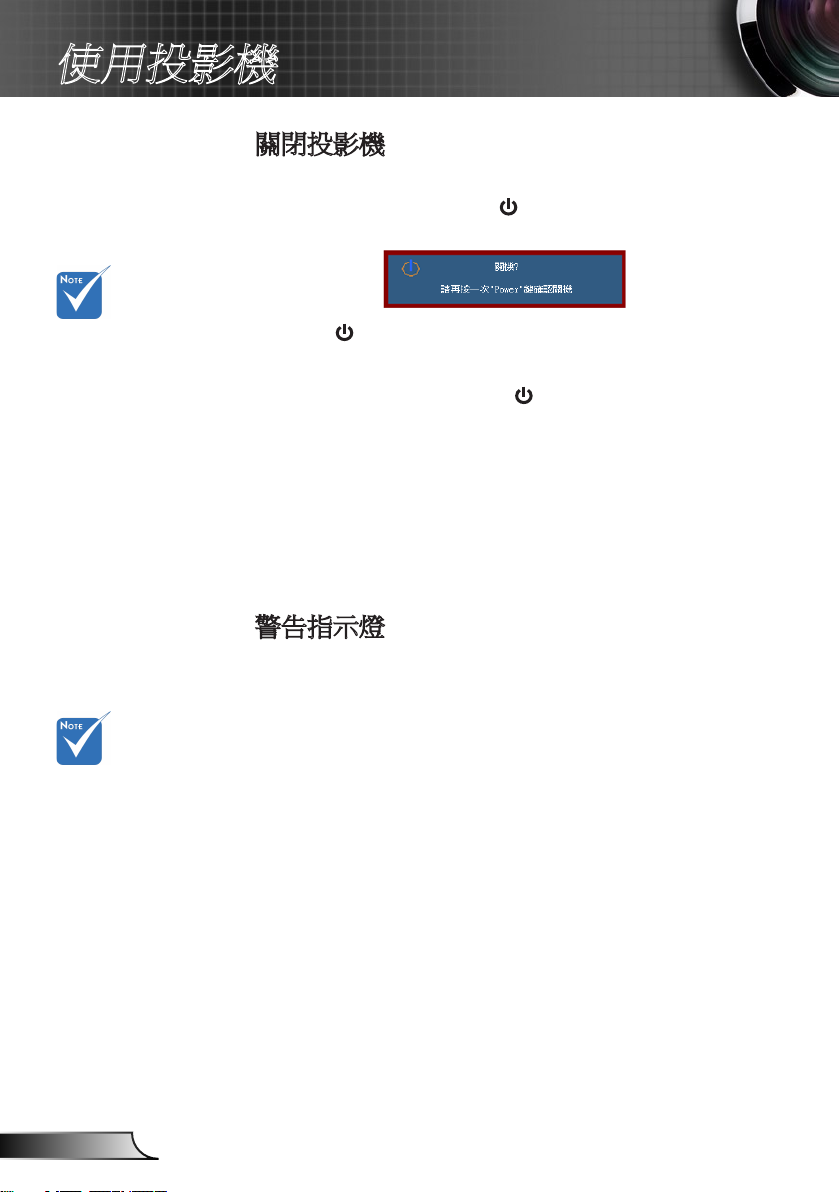
18
繁體中文
使用投影機
關閉投影機
按下控制面板或遙控器上的1. 可關閉投影機。畫面上會顯示
下列訊息。
如果15秒之後沒有
按下任何按鈕,「
電源關閉」的訊息
就會消失。
如果投影機出現這
些徵兆,請聯絡離
您最 近的 服務中
心。 請參 閱疑難
排解 以取 得更多
資訊。
再次按下2. 加以確認。投影機會進入待機模式,且電源/待機
LED會亮起琥珀色。
如果您想要開啟投影機,按下
即可重新啟動投影機。
3. 若要完全關閉投影機,請將電源線從電源插座上拔下。
警告指示燈
警告指示燈會亮起,且投影機會在下列情況自動關閉:警告指示
燈會亮起,且投影機會在下列情況自動關閉:
「燈泡」LED指示燈亮起琥珀色,且「電源/待機」指示燈閃
爍紅色。
「溫度」LED指示燈亮起黃綠色,且「電源/待機」指示燈閃
爍紅色。這表示投影機過熱。在一般情況下,投影機可以再
次開啟。
「溫度」LED指示燈閃爍黃綠色,且「電源/待機」指示燈閃
爍紅色。
請拔下投影機的電源線,等待30秒後再嘗試。若警告指示燈再次
亮起,請聯絡最近的服務中心尋求協助。
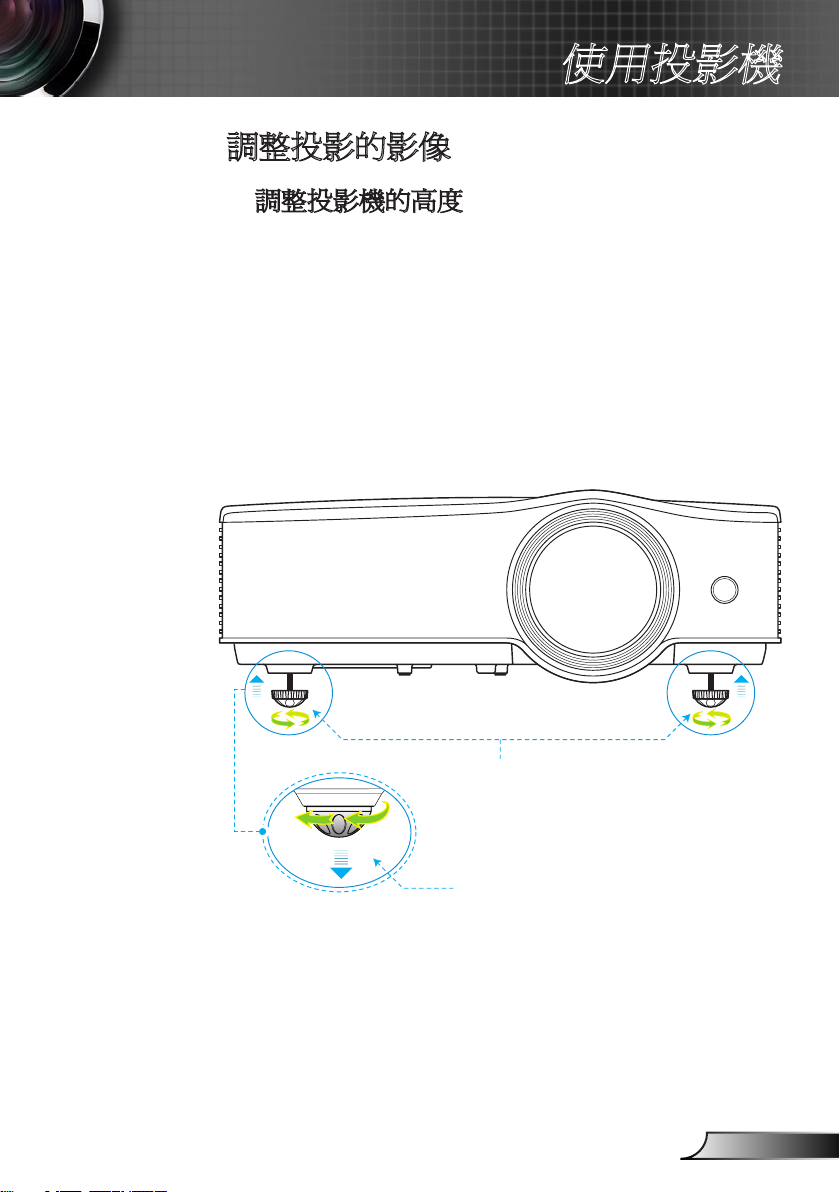
19
繁體中文
使用投影機
調整投影的影像
調整投影機的高度
投影機配有升降腳座,可調整影像高度。
在投影機底部尋找您要調整的可調式腳座。1.
請順時鐘方向旋轉調整環以升高投影機,或逆時鐘旋轉以降2.
低投影機。依需要重複到需要的高度。
調整腳座
調整環
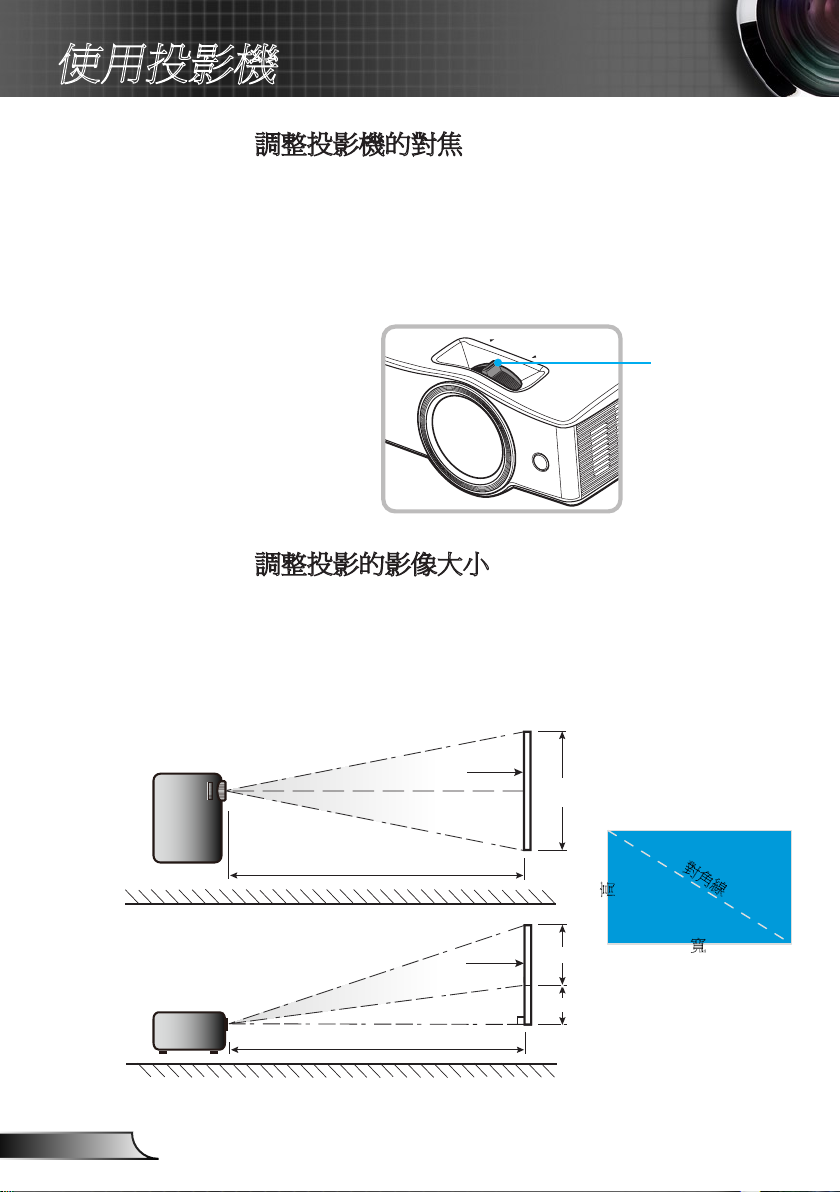
20
繁體中文
使用投影機
寬
高
對角線
上視圖
側視圖
投影距離(D)
投影距離(D)
畫面
畫面
畫面(W)
畫面(H)
偏移值(Hd)
FOCUS
調整投影機的對焦
欲使畫面對焦,請轉動對焦環直到影像清晰。
XGA系列: 投影機的對焦範圍落在1.64 ~ 8.2英吋(0.5 ~ 2.5公
WXGA系列: 投影機的對焦範圍落在1.64 ~ 8.2英吋(0.5 ~ 2.5
調整投影的影像大小
XGA系列: 投影的畫面尺寸介於39.3 ~ 196.5英吋(1.0 ~ 4.99
尺)之間。
公尺)之間。
對焦環
公尺)之間。
WXGA系列: 投影的畫面尺寸介於44.6 ~ 222.8英吋(1.1 ~ 5.66
公尺)之間。
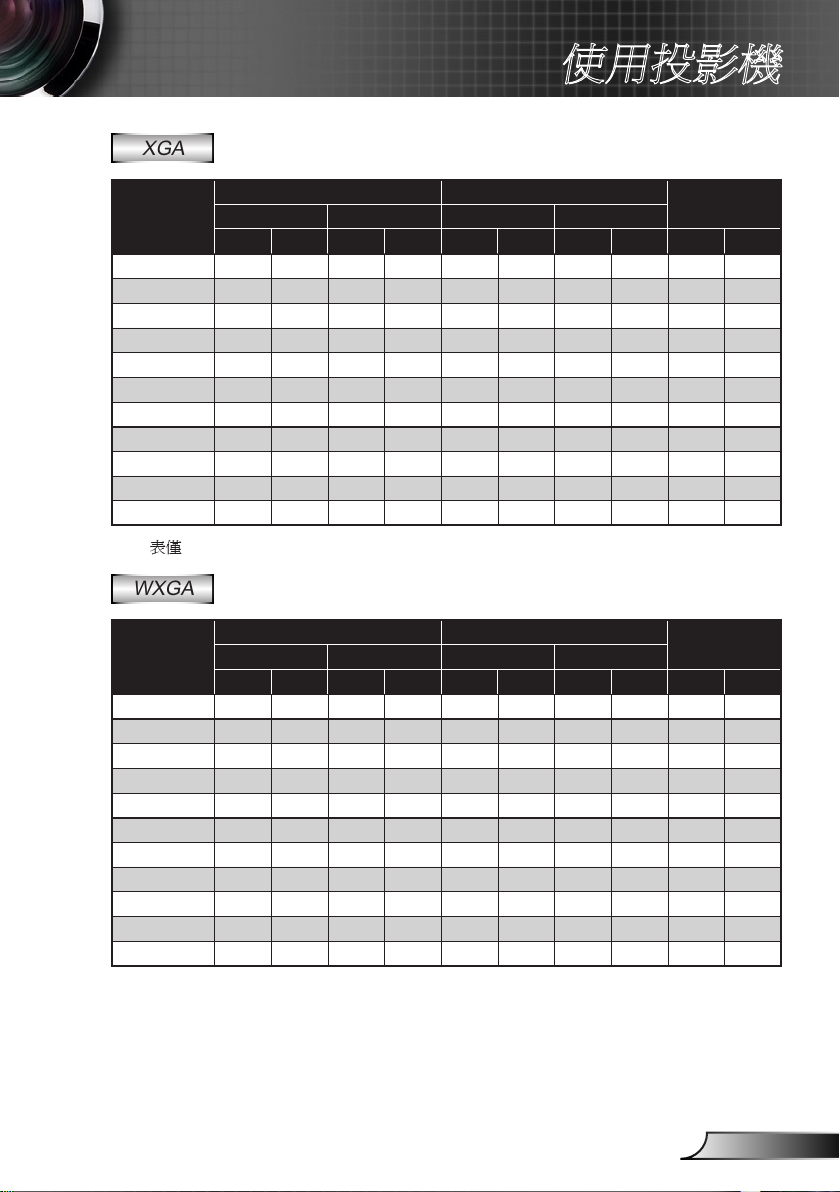
21
繁體中文
使用投影機
XGA
4:3畫面的對角
線長度(吋)大小
40.00 0.81 0.61 31.89 24.02 0.50 0.50 1.64 1.64 0.09 0.30
60.00 1.22 0.91 48.03 35.83 0.80 0.80 2.62 2.62 0.14 0.45
70.00 1.42 1.07 55.91 42.13 0.90 0.90 2.95 2.95 0.16 0.53
80.00 1.63 1.22 64.17 48.03 1.00 1.00 3.28 3.28 0.18 0.60
90.00 1.83 1.37 72.05 53.94 1.10 1.10 3.61 3.61 0.21 0.67
100.00 2.03 1.52 79.92 59.84 1.30
120.00 2.44 1.83 96.06 72.05 1.50 1.50 4.92 4.92 0.27 0.90
150.00 3.05 2.29 120.08 90.16 1.90 1.90 6.23 6.23 0.34 1.13
180.00 3.66 2.74 144.09 107.87 2.30 2.30 7.54 7.54 0.41 1.35
250.00 5.08 3.81 200.00 150.00 3.20 3.20 10.50 10.50 0.57 1.87
300.00 6.10 4.57 240.16 179.92 3.66 3.66 12.01 12.01 0.69 2.25
畫面大小W x H 投影距離(D)
(公尺) (吋) (公尺) (呎)
寬 高 寬 高 廣角端 望遠端 廣角端 望遠端 (公尺) (呎)
1.30 4.26 4.26 0.23 0.75
上表僅供參考。
WXGA
16:10畫面的對
角線長度(吋)
大小
40.00 0.86 0.54 33.86 21.26 0.40 0.40 1.31 1.31 0.07 0.22
60.00 1.29 0.81 50.79 31.89 0.70 0.70 2.30 2.30 0.10 0.33
70.00 1.51 0.94 59.45 37.01 0.80 0.80 2.62 2.62 0.12 0.38
80.00 1.72 1.08 67.72 42.52 0.90 0.90 2.95 2.95 0.13 0.44
90.00 1.94 1.21 76.38 47.64 1.00 1.00 3.28 3.28 0.15 0.49
100.00 2.15 1.35 84.65 53.15 1.1
120.00 2.58 1.62 101.57 63.78 1.30 1.30 4.26 4.26 0.20 0.66
150.00 3.23 2.02 127.17 79.53 1.70 1.70 5.58 5.58 0.25 0.82
180.00 3.88 2.42 152.76 95.28 2.00 2.00 6.56 6.56 0.30 0.98
250.00 5.38 3.37 211.81 132.68 2.80 2.80 9.18 9.18 0.42 1.37
300.00 6.46 4.04 254.33 159.05 3.36 3.36 11.03 11.03 0.50 1.64
畫面大小W x H 投影距離(D)
(公尺) (吋) (公尺) (呎)
寬 高 寬 高 廣角端 望遠端 廣角端 望遠端 (公尺) (呎)
0 1.10 3.61 3.61 0.17 0.55
偏移值(Hd)
偏移值(Hd)
上表僅供參考。
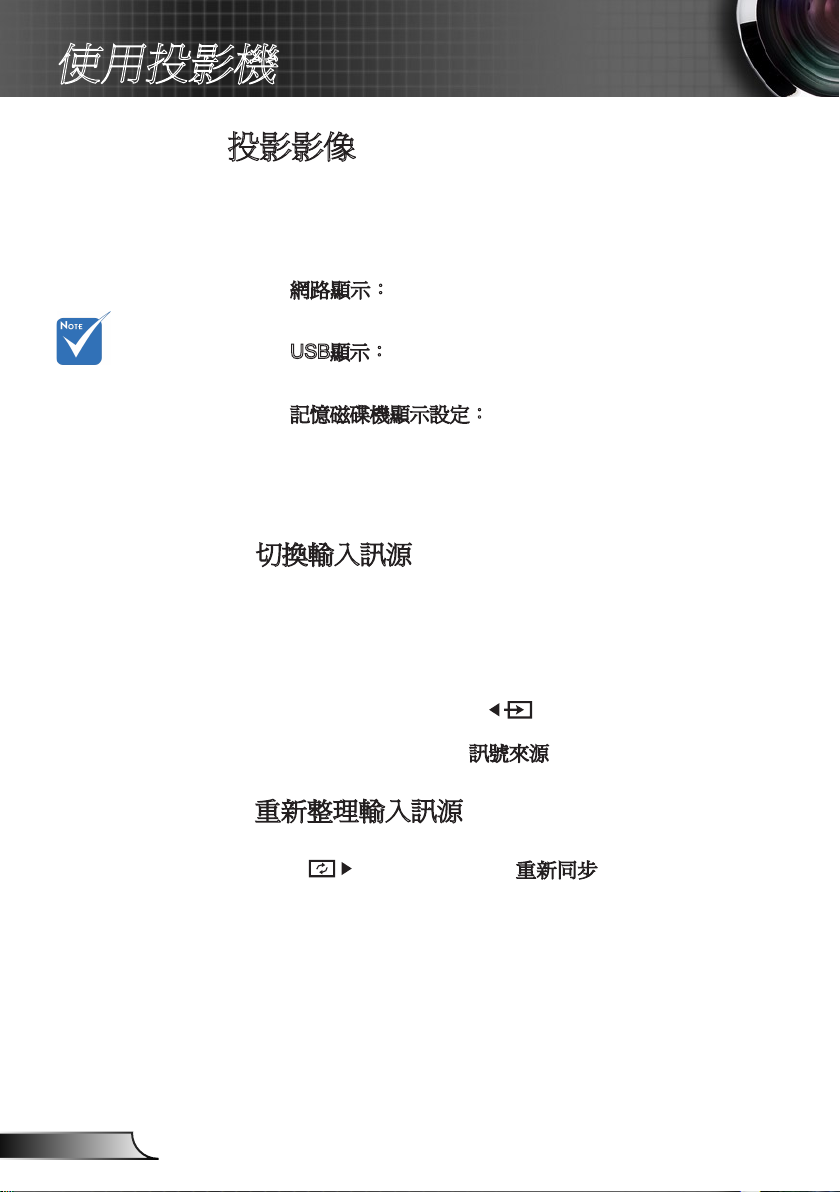
22
繁體中文
使用投影機
投影影像
投影機在開啟時,會自動搜尋連接的裝置。
當投影機偵測到裝置時,會投影輸入訊源的影像或功能表,例
如:
投影機只會自動搜
尋在輸入訊源功能
表中選擇的輸入訊
源。
自動搜尋的輸入訊
源數量可能會影響
投影機結束搜尋的
時間長度。
(網路顯示、USB顯示與記憶磁碟機顯示設定僅適用於短焦機型)
切換輸入訊源
如果所需的輸入訊源沒有包括在自動搜尋的功能內(請參閱輸入
訊源功能表),或是投影機連接到一個以上的輸入訊源裝置,您
可以使用下列其中一種方法手動切換輸入訊源:
網路顯示: ► 偵測到區域網路或無線網路(請參閱第15頁的
「連接至網路」)。
USB顯示: ► 電腦透過投影機的Mini USB連接埠連接投影機
(請參閱進階功能手冊中的「USB顯示模式」)。
記憶磁碟機顯示設定: ► 偵測到隨身碟或SD卡(請參閱進階
功能手冊中的「記憶磁碟機顯示設定」)。
按下遙控器上的直接輸入訊號來源鍵。
►
重複按下控制面板上的 ► 以捲動選項。
► 訊號來源鍵以捲動選項。
重複按下遙控器上的
重新整理輸入訊源
即使投影機正在操作,且已連接新的輸入訊源裝置,按下控制
面板上的 ,或是遙控器上的重新同步鍵,即可重新整理和
同步處理投影機和輸入訊源。
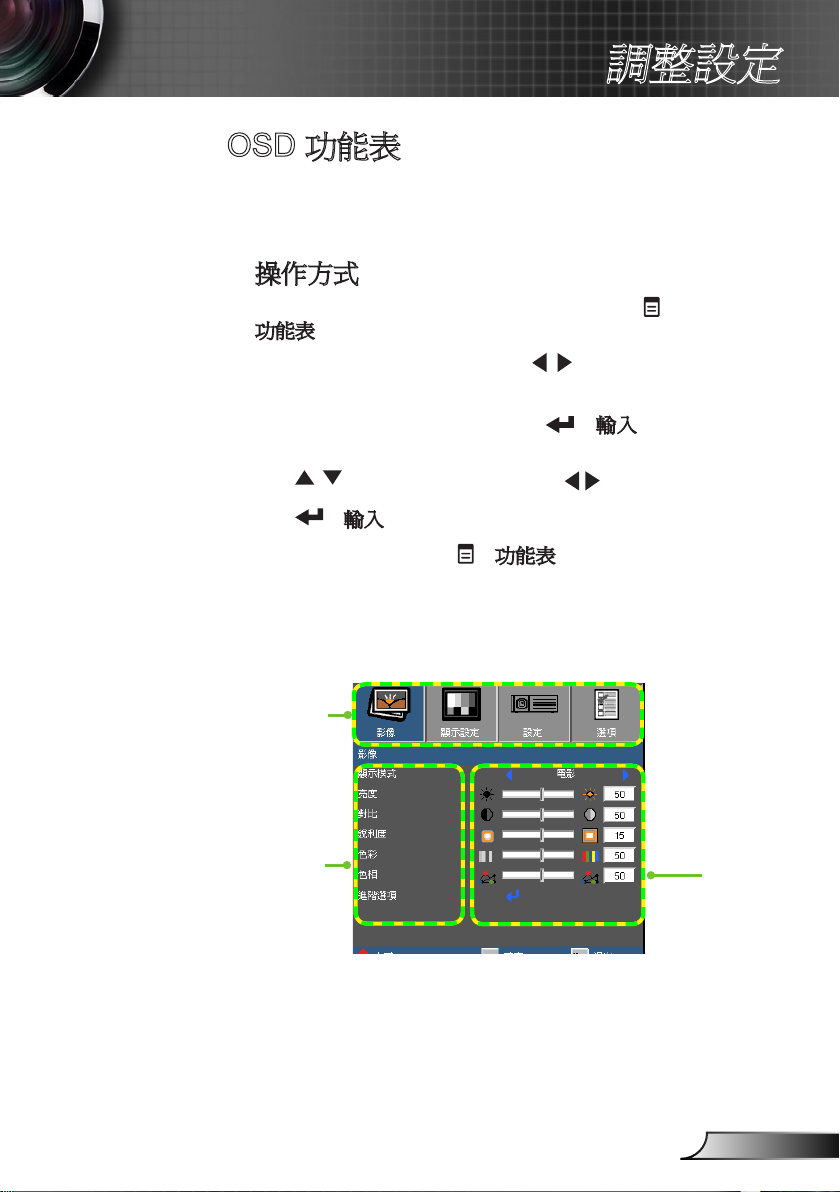
23
繁體中文
調整設定
OSD 功能表
投影機具有多國語言的螢幕顯示功能表,可讓您進行影像調整
和投影機設定。
操作方式
若要開啟OSD功能表,請按下控制面板上的1. 或遙控器上的
功能表。
當OSD功能表顯示時,請使用2.
目。
當功能表項目反白顯示時,按下3.
表。
使用4.
按下5.
若要退出,請再按一次6.
投影機會自動儲存新的設定。
鍵可選擇所需項目,使用 鍵可調整各項設定。
或輸入加以確認。畫面會返回主功能表。
或功能表。OSD功能表會關閉,且
主功能表
子功能表
鍵選擇主功能表上的項
或輸入即可進入子功能
設定
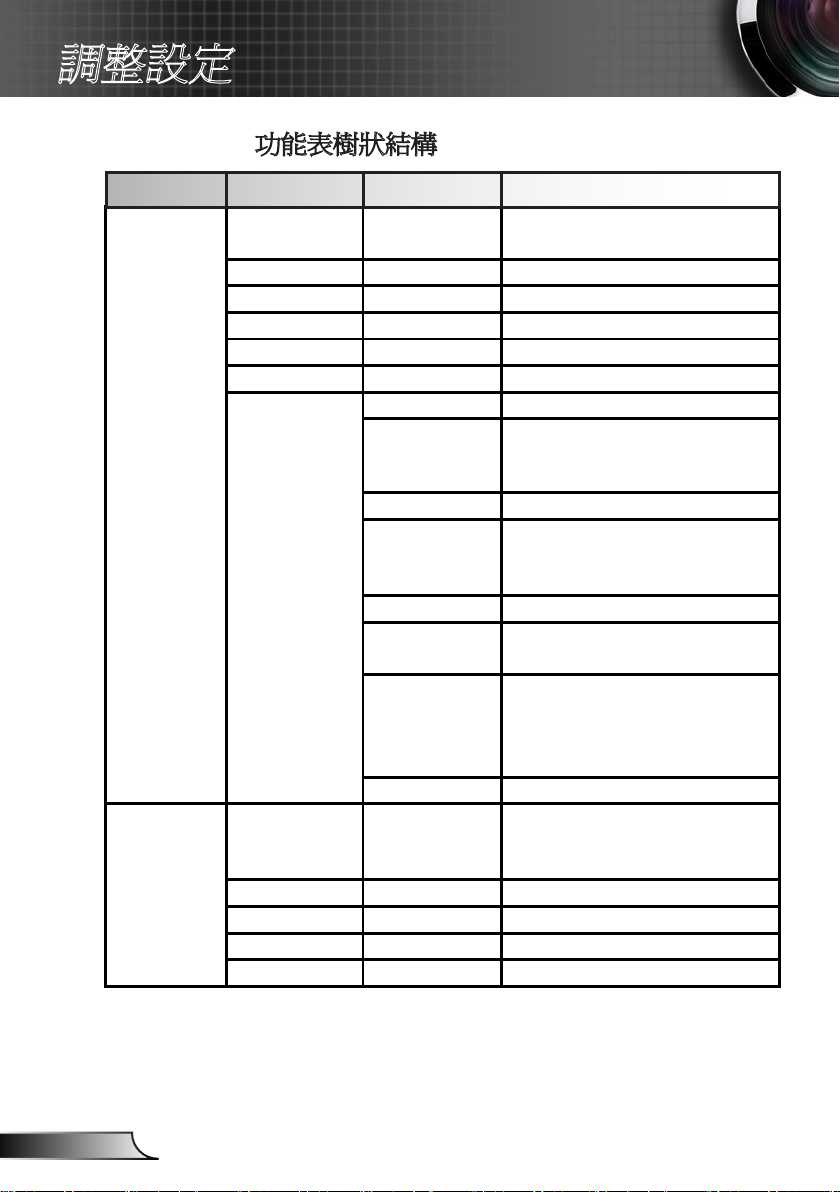
24
繁體中文
調整設定
᧩قࡳ
១ / ࣔ / ሽᐙ / sRGB / ႕ࣨ / ඒ /
ࠌش / 3D
৫ -50~50
ኙֺ -50~50
ᔲܓ৫ 1~15
1
ۥ -50~50
1
ۥઌ -50~50
Gamma ሽᐙ / ᐙቝ / ቹቝ / PC
0~10
ࣹრΚ
BrilliantColor™
ڇᐙׂ
/sRGB
ᑓڤՀ
ೖش᧢ۊۥ
ۥᄵ ᄊۥᓳ / ᑑᄷ / ܐۥᓳ
ۥ
R৫ / Gኙֺ / Bኙֺ / R৫ / G৫
/ B৫ / ጸ / દ / ႓ / ༚ᐗ
ࡳ
ۥၴ ۞೯ / RGB / YUV
۞೯ / RGB (0-255) / RGB (16-235) /
YUV
VGA / S-Video / ᐙቝ / HDMI / Flash
Drive*/ Network Display* / USB
Display*
*For Short Throw models only
ಯנ
ᐙቝֺࠏ
4:3 / 16:9-I / 16:9-II or 16:10
(ZW210ST) / LBX (ZW210ST) / Native
/ ۞೯
ᢰᒴᔟᆝ 0~10
૿ᜍ࣋ -5~25
ᐙቝֽؓᓳᖞ -50~50
ᐙቝিᓳᖞ -50~50
ၞၸᙇႈ
ᐙቝ
᧩قࡳ
BrilliantColor™
ᙁԵಛᄭ
Main Menu Sub Menu Settings
功能表樹狀結構
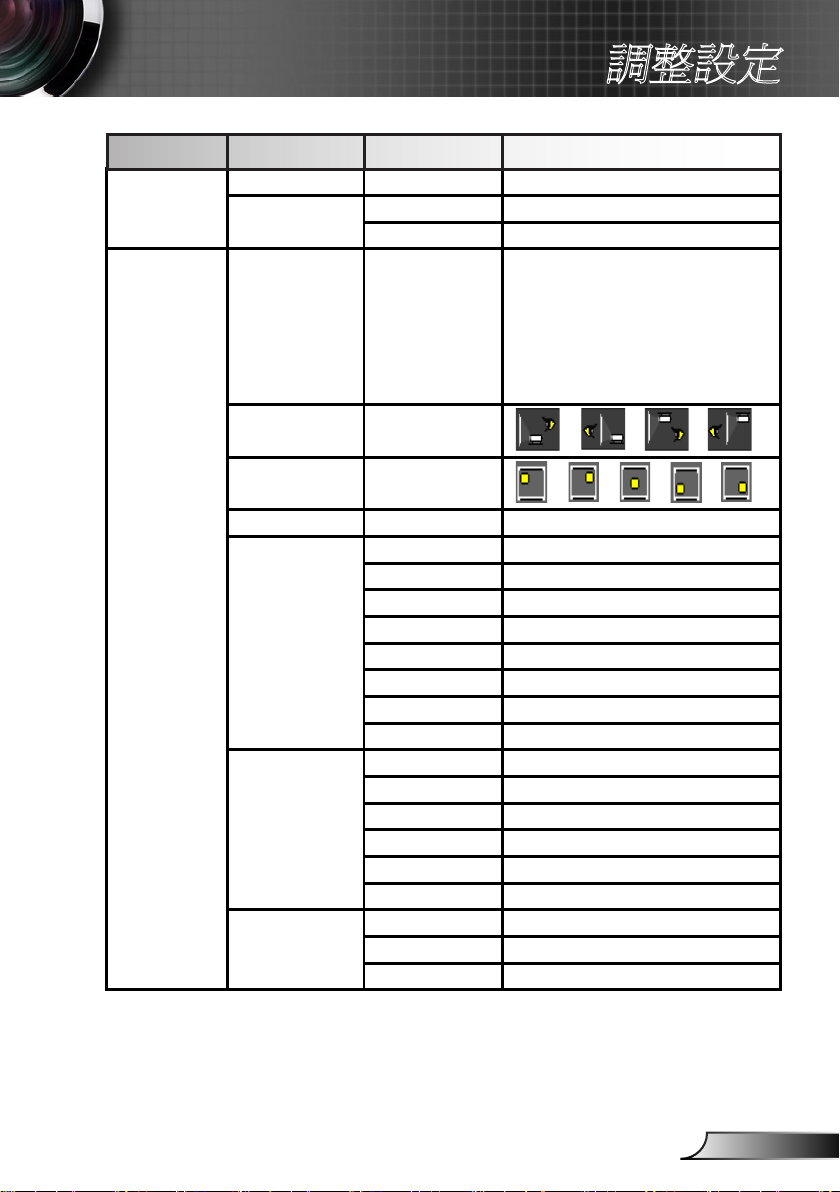
25
繁體中文
調整設定
িඪীଥإ -40~40
3D ᑓڤ ᣂ / DLP-Link / IR
3
3D ٵޡ֘᠏ ၲ / ᣂ
ߢ
English / Deutsch / Français / Italiano /
Español / Português / Svenska /
Nederlands / Norsk/Dansk / Polski /
Ɋɭɫɫɤɢɣ / Suomi / İȜȜȘȞȚțȐ / Magyar /
ýeština / γέΎϓ / ϲΑήϋ / 腎誎襦肫 /
亞襦肫 / 螔膩蓳 / 䞲ῃ㠊 / ࡷࡎ࡙ /
Türkçe / TiӃng Viêt
ދᐙֱڤ
פ౨ۯᆜ
2
૿ᣊী 16:10 / 16:9 (WXGA only)
Network State Read-Only
DHCP Read-Only
IP Address Read-Only
Subnet Mask Read-Only
Gateway Read-Only
DNS Read-Only
Apply / ܡ
ಯנ
۞೯ ၲ / ᣂ
ઌۯ 0~31
᙮ -5~5
ֽؓۯᆜ -5~5
িۯᆜ -5~5
ಯנ
ڜ٤ࡳ ၲ / ᣂ
ޓޏയᒘ
ಯנ
᧩قࡳ
3D
ڜ٤ࡳ
ࡳ
Network
ಛᇆ
4
Main Menu Sub Menu Settings
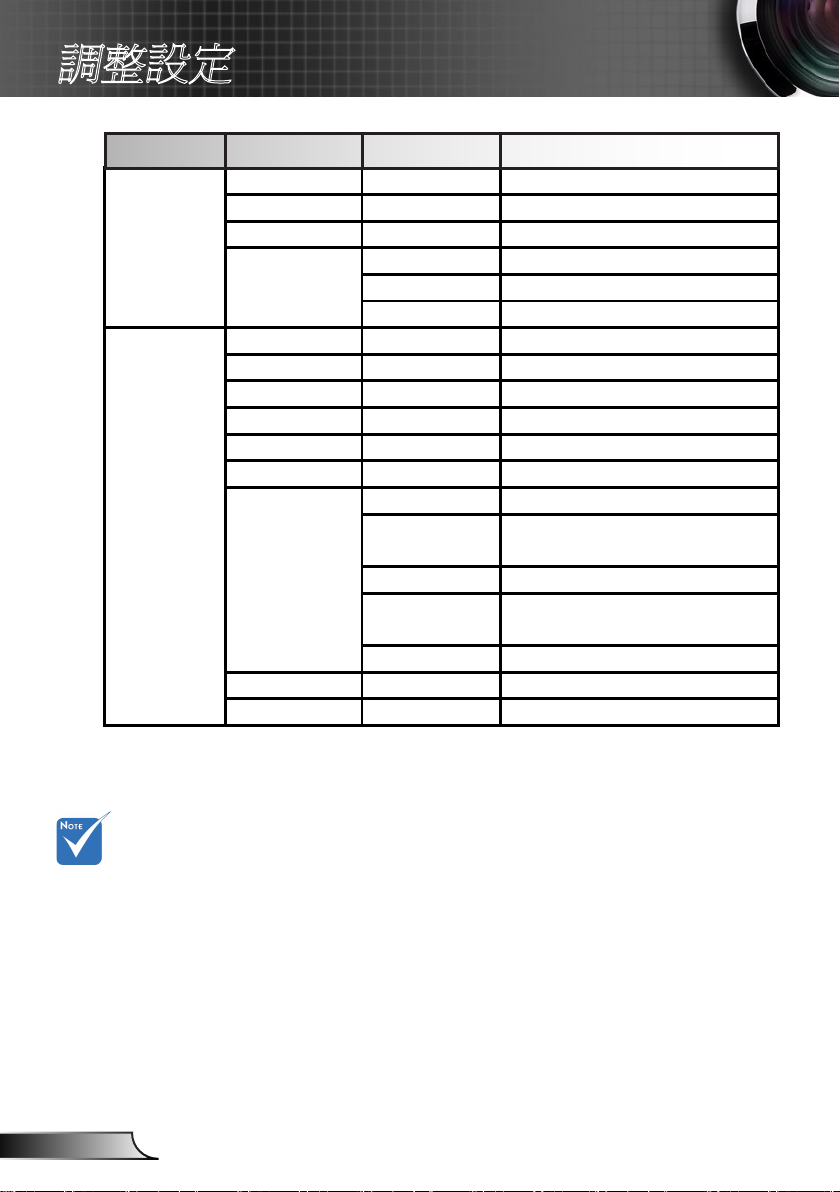
26
繁體中文
調整設定
ދᐙᖲID 0~99
ᙩଃ ၲ / ᣂ
ଃၦ 0~100
ၲᖲ૿ Optoma / խࢤ / ࠌش
૿ឯ࠷
Closed Captioning ᣂ / CC1 / CC2
ಛᇆࠐᄭ᠙ࡳ ၲ / ᣂ
௧ࢸᑓڤ ၲ / ᣂ
ჼ༈ಛஒឆ៲ ၲ / ᣂ
᠙ ၲ / ᣂ
હནᠱۥ ႕ / દ / ៴ / ጸ
ྒྷᇢቹூ ྤ / ֱ
ሽᄭೠྒྷ۞೯ၲᖲ ၲ / ᣂ
۞೯ᣂᖲ(։) 0~100
ڜ٤অᥨૠழ 0~100
Power Mode
(Standby)
ECO / ࠌشխ
ࣔᑓڤ ࣔ / ECO / Eco+
ಯנ
༚ᐗࡳ
ࡳ
ᙇႈ
ၞၸᙇႈ
ၞၸᙇႈ
Main Menu Sub Menu Settings
請注意:螢幕選單的內容依不同的訊號類型或投影機型號而有差異。
(
1) 只有在影像模式中才支援「色彩」與「色相」功能。
(
2) 依「畫面類型」設定為16:9或16:10。(僅適用於WXGA機型)。
(
3) 只有在啟用3D的情況下,才能使用「3D同步反轉」。
(
4) 只有在類比VGA (RGB)訊號中才支援「訊號」。
(
5) 「Flash Drive」、「網路顯示」及「USB顯示」僅適用於短焦機型)。
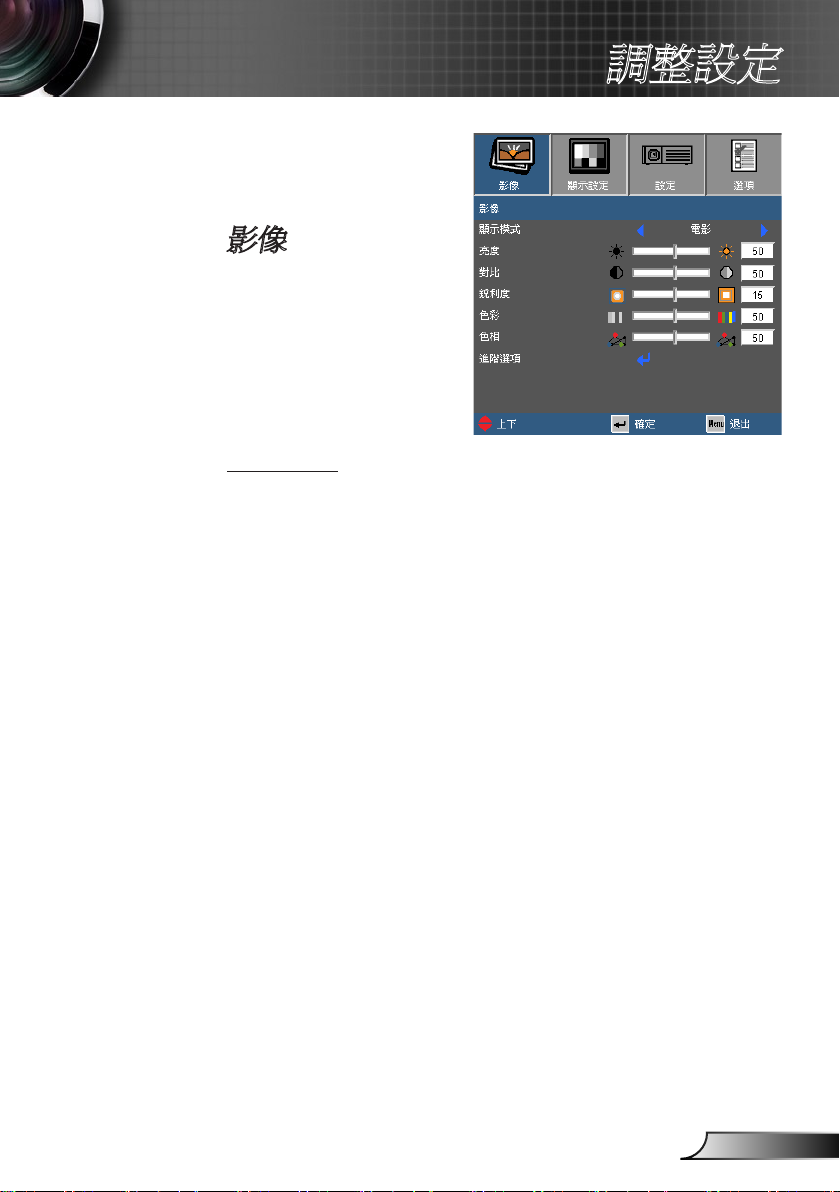
27
繁體中文
調整設定
影像
顯示模式
投影機的原廠預設值是針對各種類型的影像所設計。請針對
您的訊號來源選擇適當的顯示模式。
簡報:良好的色彩及亮度,適用於PC輸入。
►
明亮:亮度最大,適用於PC輸入。 ►
電影:適用於家庭劇院。 ►
sRGB:標準化的準確色彩。 ►
黑板:當投影到綠色的黑板時,選擇此模式可達到最佳 ►
色彩設定。
►
教室:如在學校或教室中使用,建議使用此調整之最舒
適色彩模式。
►
使用者:使用者可自行調整喜愛的設定,色彩設定值會儲
存在此模式中。
►
3D:如果啟用3D模式,建議您使用這項設定。使用者調
整的3D選擇項目將儲存在此模式供後續使用。
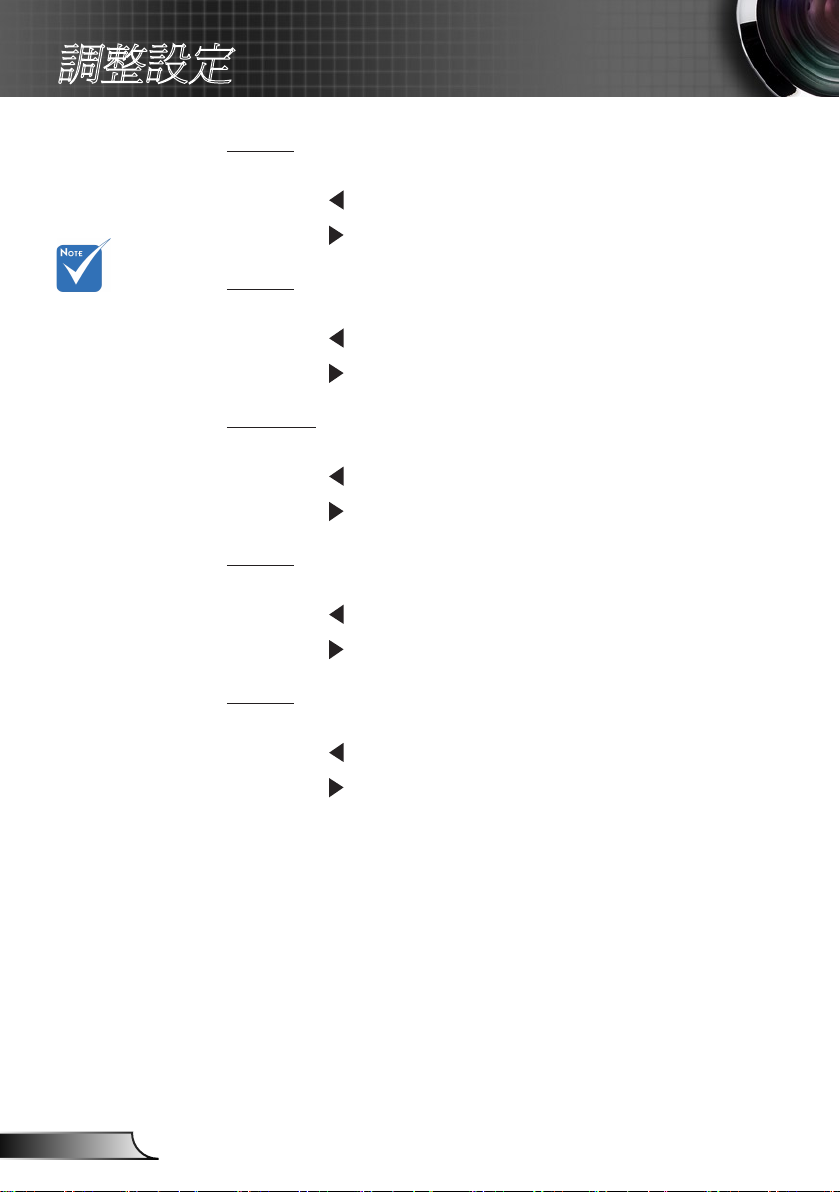
28
繁體中文
調整設定
只有 在視訊 模 式
中才 支援「 飽 和
度」與「色相」功
能。
亮度
調整影像的亮度。
按下
► 可將影像變暗。
► 可將影像變亮。
按下
對比
對比控制影像最亮與最暗的區域之間的差異程度。
按下
► 可降低對比。
► 可增加對比。
按下
銳利度
調整影像的銳利度。
按下
► 可降低銳利度。
► 可增加銳利度。
按下
色彩
調整影像色彩。
按下
► 可降低影像色彩。
► 可提高影像色彩。
按下
色相
調整紅綠的色彩平衡。
按下
► 可增加影像中的綠程度。
► 可增加影像中的紅程度。
按下
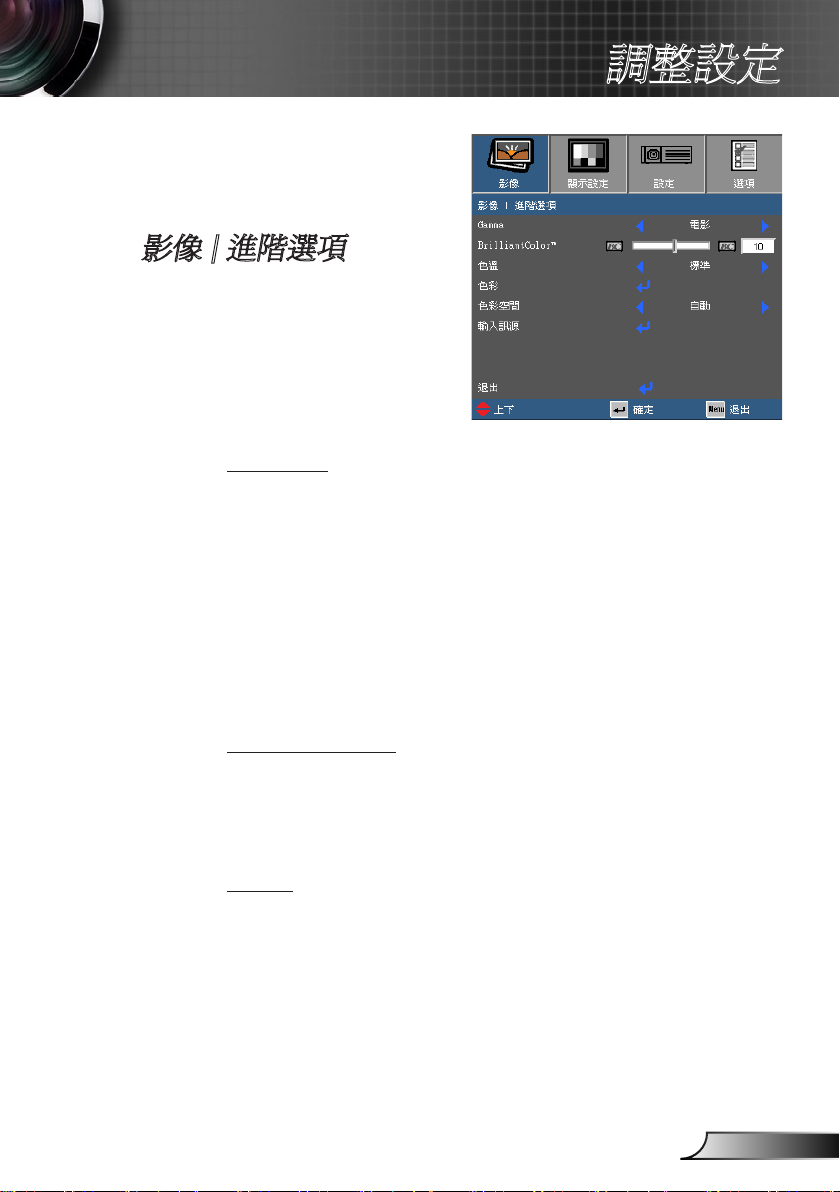
29
繁體中文
調整設定
影像 | 進階選項
Gamma
如此可讓您選擇已微調的Gamma表,將輸入訊源的影像畫質
最佳化。
影片:適用於家庭劇院。
►
影像:針對觀賞簡報或電視節目訊號來源用途。 ►
圖像:以相片為觀賞主題之用途,顏色鮮豔,人物較為 ►
立體。
►
PC:訊源為電腦或HTPC觀賞用途,使用標準灰度2.2
色彩
BrilliantColor™
此可調式項目採用新的色彩處理演算法與系統水平增強功能,
能夠提供更高的亮度,同時保有影像的全真生動色彩。範圍從
「0」到「10」。若偏好較鮮明的增強影像,可調整至最大設
定值。如需較平順自然的影像,請調整至最小設定值。
色溫
如果設為冷色溫,影像看起來會偏冷,設定為暖色溫,影像
看起來會偏暖。
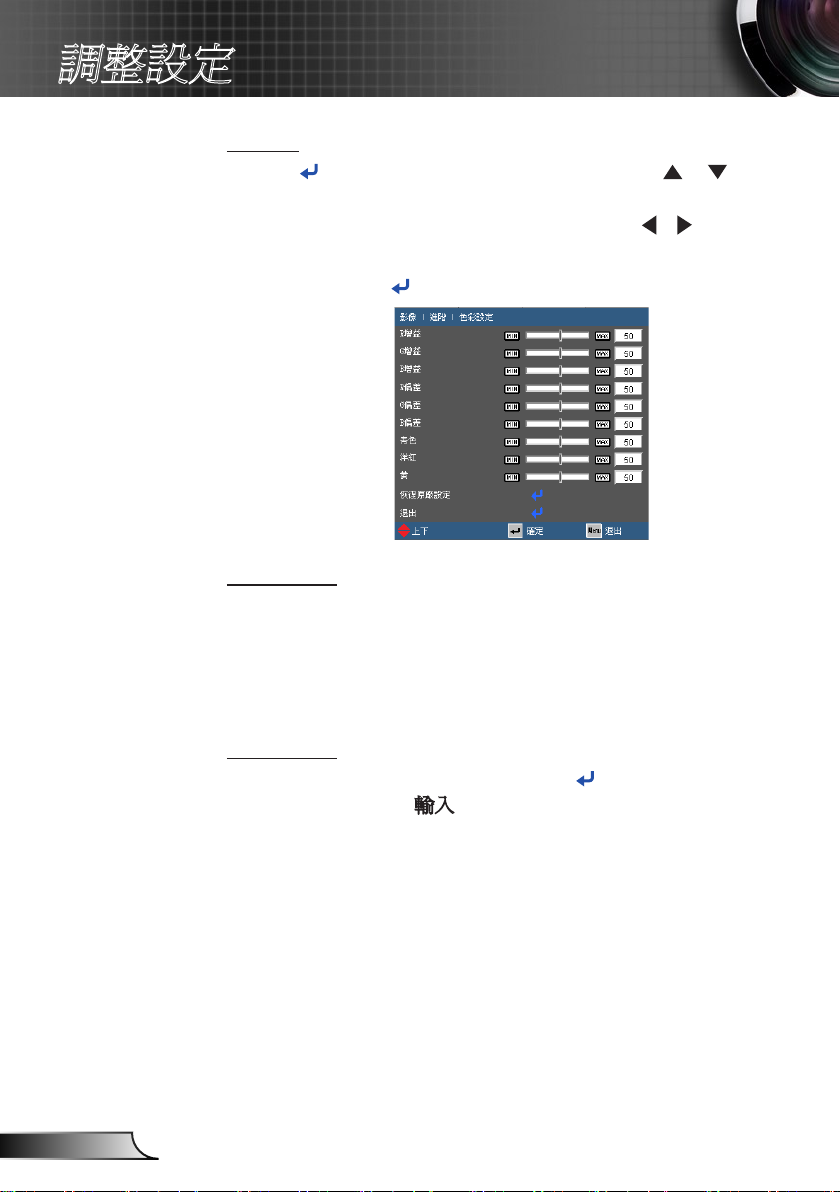
30
繁體中文
調整設定
色彩
選擇 可移至色彩設定功能表,接著可使用 或 選擇項
目。
紅色/綠色/藍色/青色/桃紅色/黃色:使用
► 或 選擇紅色、
綠色、藍色、青色、洋紅及黃色。
► 以回復出廠預設值的色彩調整。
重設:選擇
色彩空間
選擇適當的色彩矩陣類型:
自動:自動選擇色彩矩陣。
►
RGB:將色彩矩陣設為RGB。 ►
YUV:將色彩矩陣設為YCbCr或YPbPr。 ►
輸入訊源
使用此選項啟用/停用輸入訊源。按下 可輸入子功能表並選擇
所需的訊源。按下輸入完成選擇。投影機不會搜尋未選擇的輸
入訊源。
